It-hjælpemidler i AMU. støtte til deltagere med læse- og skriveproblemer
|
|
|
- Niels Christoffersen
- 8 år siden
- Visninger:
Transkript
1 It-hjælpemidler i AMU støtte til deltagere med læse- og skriveproblemer
2 It-hjælpemidler i AMU støtte til deltagere med læse- og skriveproblemer Udarbejdet for Uddannelsesstyrelsen af uddannelseskonsulent Susan Møller Råd om Undervisning og Uddannelse Ministeriet for Børn og Undervisning 2011
3 It-hjælpemidler i AMU støtte til deltagere med skrive- og læseproblemer Publikationen findes kun i elektronisk udgave Udgiver: Institution: Copyright: Ministeriet for Børn og Undervisning Ministeriet for Børn og Undervisning Ministeriet for Børn og Undervisning Forfatter: Uddannelseskonsulent Susan Møller, Råd om Undervisning og Uddannelse Artikelredaktør: Annette Ramsøe, Ministeriet for Børn og Undervisning, Uddannelsesstyrelsen, Afdelingen for Erhvervsrettede Uddannelser Redaktion, korrektur og produktion: Werner Hedegaard, Ministeriet for Børn og Undervisning, Kommunikationssekretariatet Andre bidragydere: Phoenix Design Aid (grafisk tilrettelægning, forside, web), Jakob Dall (fotos) Emneord: AMU, it, læse- og skriveproblemer, hjælpemidler, arbejdsmarkedsuddannelser Resumé: Publikationen præsenterer en række it-baserede hjælpemidler til deltagere med læse- og skriveproblemer i arbejdsmarkedsuddannelserne. Der er også en præsentation af programmer til faglærernes brug Sprog: Dansk Internetadresse: Den elektroniske udgaves ISBN: Pris for den elektroniske udgave: 0 DKK Bestillingsnummer: Publikationen findes kun i elektronisk format Version: 1.0 Versionsdato: 2011-xx-xx Publikationsstandard nummer: 2,0 Formater: html, pdf, jpg Eventuelle henvendelser af indholdsmæssig karakter rettes til Kommunikationssekretariatet i Ministeriet for Børn og Undervisning, telefon eller pub@uvm.dk
4 Indhold Forord 5 It-hjælpemidler og hjælpemuligheder i AMU 6 1. Programmer til støtte for AMU-deltagere ViTre CD-ORD Adgangforalle.dk Alt det ekstra Dokumentskanner og kopimaskine Bordskanner Skannerpen Programmer til tekstgenkendelse Digitalkamera Diktafon Elektroniske ordbøger Oversættelsesprogrammer PDF-fremviser og PDF Xchance Viewer Personlige hjælpemidler Talegenkendelsesprogram Mobiltelefon med oplæsning Programmer til brug for faglærere Tekstbehandlingsprogrammer Særlige tekstprogrammer AMU-hjælpemiddelservice Adresser, hjemmesider og publikationer 33 4
5 Forord Mange deltagere i arbejdsmarkedsuddannelserne (AMU) har større eller mindre problemer med at læse og skrive. Det virker generende både i undervisningssituationen og på jobbet. Måske er det ordblindhed, der er på spil, tosprogethed, eller det er blot lang tid siden, at der er blevet stillet krav til kursistens læse- og skrivefærdigheder. Det blev i VEU-Trepartsudvalgets rapport i 2006 fastslået, at op mod en tredjedel af AMU s deltagere har problemer med at læse og skrive. Det svarede i 2006 til cirka personer og giver et billede af, at der er tale om en stor gruppe. Der er i de seneste år fokuseret meget på at afhjælpe kortuddannedes problemer med at læse og skrive. AMU udbyder selv et kursus i faglig læsning og skrivning, der har været forsøg med ord- og regneværksteder, der er etableret tilbud i vurdering af basale læse- og skrivefærdigheder, og der er fokus på at få et samspil mellem AMU og Forberedende voksenundervisning (FVU) til at fungere. I takt med den teknologiske udvikling er der udviklet en række it-baserede værktøjer, som kan være til stor gavn for læse- og skrivesvage. De kan tilpasses individuelle behov og anvendes i den faglige undervisning. For lærere og skoler kan det imidlertid være svært at få overblik over, hvilke muligheder der er, og hvordan de kan bruges i praksis. Formålet med denne internetpublikation er at give faglærere og andre i AMU indblik i nogle af de mest almindelige hjælpemidler og at inspirere til brug af dem i AMU. Formålet er ikke at give en fuldstændig oversigt over alle it-hjælpemidler på markedet, men at tilskynde til at følge med i de nye muligheder til gavn for kursisterne. Målgruppen er først og fremmest faglærere i AMU, der i den faglige undervisning møder deltagere, for hvem det at læse og skrive er som at have en sten i skoen. Det gør ondt og er besværligt. Men målgruppen er også ledere, mellemledere og andre, som ønsker, at AMU-deltagerne skal have mulighed for at bruge ithjælpemidler på skolen, men som er i tvivl om, hvad hjælpemidlerne kan bruges til, og hvilke programmer skolen skal anskaffe. Publikationen er udarbejdet for Ministeriet for Børn og Undervisning, Uddannelsesstyrelsen af konsulent og audiologopæd Susan Møller i et samarbejde med konsulent Max Peder Jensen, Hjælpemiddelinstituttet, FVU-koordinator og underviser Tina Zimmermann, EUC Nordvestsjælland, og underviser i FVUlæsning Sanne Birk, EUC Nordvestsjælland. Annette Ramsøe Uddannelseskonsulent Kontor for arbejdsmarkedsuddannelser Uddannelsesstyrelsen Oktober
6 It-hjælpemidler og hjælpemuligheder i AMU It giver løbende nye muligheder for, at alle AMU-deltagere kan læse fagtekster på hver deres måde. Enten kan de selv læse teksterne som stillelæsning, eller også kan de få læst teksterne højt ved hjælp af et oplæsningsprogram. På samme måde er det blevet lettere at skrive og stave, fordi der er en række it-hjælpemuligheder, som kan hjælpe én på vej, hvis man har svært ved at få skrevet et svar på en opgave eller en længere tekst. Man kunne godt tro, at disse hjælpemidler kun er til deltagere med ordblindhed. Men også deltagere uden ordblindhed kan have stor glæde af it-hjælpemidler. Hjælpemidlerne kan for eksempel være en hjælp for deltagere, som er usikre læsere, fordi de sjældent læser og skriver eller er tosprogede. Mere sikre læsere vil typisk ikke synes, at hjælpemidlerne er en fordel, men det er kun den enkelte deltager selv, der kan afgøre om hjælpemidlerne støtter eller støjer. It-hjælpemidlerne er derfor til dem, som kan bruge hjælpemidlerne intet mindre. I AMU er det således vigtigt at tænke målgruppen meget større end de cirka 10 procent af deltagerne, som er ordblinde. Når faglæreren kender mulighederne, kan han bedre støtte deltagere, der har behov for støtte. Årsagen til deltagernes behov er uden betydning i denne sammenhæng. Men målet er klart: At give AMU-deltagere den støtte, de har brug for, når de skal gennemføre en erhvervsrettet efteruddannelse. Faglærerne kan også støtte deltagerne ved at lave gode undervisningsmaterialer og opgaver. Materialer, hvor faglæreren har tænkt på, hvordan fagteksten præsenteres bedst muligt, så teksten i sig selv ikke forstyrrer den faglige indlæring. Faglæreren kan med enkle midler udvikle og tilpasse sine materialer, så de passer til den faglige uddannelse og til deltagerne. I kapitlet Programmer til støtte for AMU-deltagere beskrives de almindeligste programmer til oplæsnings- og skrivestøtte. Støtteprogrammerne er særlige programmer, som installeres på alle skolens computere ved køb af en skolelicens eller på et mindre antal computere ved køb af et begrænset antal brugerlicenser. I kapitlet Alt det ekstra beskrives udstyr, der kan bruges sammen med et støtteprogram, for eksempel tekstgenkendelsesprogram, skanner, diktafon og skannerpen og nyttige programmer fra internettet. I kapitlet Personlige hjælpemidler beskrives hjælpemidler, som er særligt egnede som personlige hjælpemidler. De er taget med, fordi nogle deltagere medbringer hjælpemidlerne, når de kommer på AMU. I kapitlet Programmer til brug for faglærere beskrives hjælpeværktøjer i almindelige tekstbehandlingsprogrammer, gratisprogrammer på internettet og enkelte særlige programmer, som undervisere kan bruge til at fremstille materialer, der er målrettet den konkrete undervisning og målgruppe. I kapitlet AMU Hjælpemiddelservice beskrives AMU-deltagernes mulighed for at få stillet hjælpemidler til rådighed, hvis de har brug for det, for at kunne gennemføre den faglige uddannelse. Publikationen kan både læses fra start til slut og bruges som opslagsværk. Læsere, som læser fra start til slut, vil derfor opleve enkelte gentagelser. Alle billederne, der er brugt i forbindelse med gennemgang af programmer, er skærmbilleder fra de pågældende programmer, medmindre andet er nævnt. 6
7 1. Programmer til støtte for AMU-deltagere I Danmark er der kun få analfabeter blandt voksne, fordi de fleste har modtaget læse- og skriveundervisning i grundskolen. Men der er alligevel voksne, som har store vanskeligheder med at læse og skrive. En del af disse har særlige vanskeligheder med at lære at læse og skrive, selv om de ikke har andre indlæringsvanskeligheder. Disse særlige vanskeligheder omtales typisk som ordblindhed eller dysleksi. Ikke alle voksne med ordblindhed har fået en egentlig diagnose, men deres skoleerfaringer er ofte præget af deres vanskeligheder, og vanskelighederne varer ved livet ud. Vanskelighederne vil også have betydning for indlæring af fremmedsprog og kan have betydning for indlæring af andre fag, fordi der som regel er knyttet sprog til de fleste ikke-sproglige fag. For eksempel er der i matematikundervisning rigtig meget tekst. Heldigvis bliver mange voksne igennem hårdt slid og god undervisning mere og mere sikre, både når de læser og skriver. Nogle kan læse de fleste tekster, men staver fortsat dårligt, mens andre har så store vanskeligheder, at de dårligt kan læse eller skrive deres eget navn. Uanset omfanget af læse- og skrivevanskelighederne har mange børn, unge og voksne med ordblindhed glæde af at bruge støtteprogrammer. Med støtteprogrammerne kan brugeren få læst tekster højt og få hjælp til skrivning, som er langt bedre for folk med store stavevanskeligheder end den stavekontrol, som findes i almindelige tekstbehandlingsprogrammer. Voksne med ordblindhed bruger programmerne både i forbindelse med undervisning, job og i fritiden. It-rygsækken hjælper Kim både på jobbet og privat Alle udbydere af AMU skal tilbyde deres deltagere en screening af deres læse- og regnefærdigheder. Screeningen følges op af vejledning om læse- og regneundervisning for voksne og andre tilbud til voksne med utilstrækkelige læse- og regnefærdigheder. Både screening og vejledning gav bonus for Kim, som er 43 år. Jeg fik testet mine læsefærdigheder her på skolen sidste år og fik at vide, at jeg kunne søge om at få en it-rygsæk med et støtteprogram. Jobcentret bevilgede Kim it-rygsækken, og i dag kan han slet ikke undvære den og bruger it-rygsækken meget både på jobbet og i fritiden. Nu tør jeg deltage i debatter mellem tillidsmænd på internettet og sende mine indlæg, uden at min kone behøver at læse dem igennem først. Jeg er i det hele taget blevet mere fri for hjælp fra andre. Jeg tør noget mere nu. Selv om jeg altid har været åben om, at jeg er ordblind, så var det først her på skolen, jeg hørte om mine muligheder, fortæller Kim. I fjerde klasse kunne jeg ikke skrive mit eget navn. Og jeg hedder Kim Jeg har heller aldrig turdet begynde på en uddannelse. Men nu overvejer jeg at uddanne mig til pædagog. Det ville jeg aldrig have sagt højt før. 7
8 Selv om programmerne i dag primært bruges som personlige hjælpemidler til ordblinde, kan de også være en stor hjælp for andre deltagere i AMU. Det er derfor en fordel, hvis skolen har computere med støtteprogrammer installeret, så deltagere med behov for oplæsnings- og/eller skrivestøtte kan få tilbud om at bruge dem fra begyndelsen af uddannelsen, eller lige når behovet opstår under uddannelsen. I undervisningssammenhæng er det overvejende programpakken ViTre og programmet CD-ORD, som bruges. Det er derfor også de programmer, der beskrives efterfølgende. Programpakken ViTre, som består af ViTal, ViseOrd og ViTex er udviklet af firmaet ScanDis, mens Mikro Værkstedet har udviklet programmet CD-ORD. Programmerne ligner på mange måder hinanden i funktionerne og er derfor også i konkurrence med hinanden. Begge firmaer forbedrer løbende deres programmer. Nogle gange kan programmet CD-ORD således være lidt bedre end programpakken ViTre. Andre gange kan det være omvendt. Når man ønsker at købe et støtteprogram, kan det være svært at vælge, fordi det, der er en fordel for nogle brugere i det ene program, samtidig kan være en ulempe for andre. For eksempel er det en fordel for nogle brugere, at der er mange indstillingsmuligheder i CD-ORD, mens andre vil synes, at det gør programmet kompliceret. Den største forskel mellem de to programmer er, at CD-ORD både er et oplæsnings- og ordforslagsprogram, mens disse to funktioner er delt i ViTre. ViTal og ViTex bruges til læsning og ViseOrd til skrivning. Det betyder, at CD-ORD er enklere at bruge, hvis man både skal have læst tekst op og selv skrive tekst. Når man skal bruge de to funktioner samtidig i ViTre, skal man skifte imellem ViTal og ViseOrd. Det gør det lidt vanskeligere for nye brugere og for dem, som kun skal bruge programmet i kort tid. Skal man modsat kun bruge et program til oplæsning, kan Vital som selvstændigt program være enklere at anvende. Når man vælger et støtteprogram til AMU, bør man derfor overveje, hvor meget deltagerne selv skal skrive. Man kan også vælge program på baggrund af kultur eller vane. På nogle skoler med erhvervsuddannelser (EUD) og arbejdsmarkedsuddannelser (AMU) bruger elever i EUD måske allerede ViTre, og så kan det være mest naturligt også at vælge ViTre til AMU-deltagere. Andre skoler anvender måske CD-ORD til AMU-deltagere med ordblindhed og vil derfor vælge at udvide deres licens til at omfatte alle AMU-deltagere. Der er også forskelle i programmernes layout. Det kan derfor afgøre et valg, at man synes, det ene program er pænere i opsætningen end det andet. Endelig er der selvfølgelig også de økonomiske overvejelser, hvor der imidlertid ikke synes at være store forskelle på, om man vælger ViTre eller CD-ORD. Hvis deltagerne kun skal have elektroniske tekster læst op og ikke skrive tekster, kan man også vælge at bruge programmet adgangforalle.dk. Det er et gratis program, som kan hentes på internettet. Der findes ikke andre gratis oplæsningsprogrammer på dansk, og der er ikke oplæsningsfaciliteter på dansk i tekstbehandlingsprogrammer. I det følgende gennemgås de to programmer ViTre og CD-ORD mere detaljeret. 8
9 1.1 ViTre ViTre er en softwarepakke til Microsoft Windows. ViTre består af de tre programdele ViTal, ViTex og ViseOrd. De tre programdele kan købes og anvendes hver for sig eller som en samlet pakke. Programmerne installeres på bærbar eller stationær computer med Microsoft Windows og lydkort ViTal ViTal er et program, som kan læse næsten al elektronisk tekst højt for brugeren. Det lille forbehold næsten skyldes, at det er nødvendigt, at den tekst, der skal læses højt, kan markeres ved hjælp af musen. Hvis teksten ikke kan markeres, kan programmet ikke læse teksten direkte. Man kan i stedet vælge at få et tekstgenkendelsesprogram til at omsætte teksten til en tekst, der kan markeres. Den kan derefter oplæses af ViTal. Tekstgenkendelsesprogrammet kan for eksempel være programmet Vitex, som indgår i ViTre-softwarepakken sammen med ViTal. Med ViTal kan man overføre oplæsningen til MP3 eller andre lydformater. Det tager cirka en halv time at overføre cirka otte timers oplæsning. ViTal kan læse tekster højt på dansk, engelsk, tysk, fransk og spansk. Man vælger oplæsningsstemme efter, hvilket sprog der skal læses op på. For eksempel er stemmerne Mette og Rasmus til oplæsning på dansk, mens stemmerne Peter og Lucy er til oplæsning af engelske tekster. Oplæsningen er syntetisk, hvilket mange synes lyder lidt kunstigt. Til gengæld kan alle ord oplæses også specielle fagudtryk. Med en skannerpen og en bordskanner kan Christian også deltage i undervisningen ViTal kan læse tekster og opgaver, som faglæreren har gemt på deltagernes computere, tekster fra internettet, intranet og s højt for deltagerne. Med programmet kan deltagere også overføre oplæsningen til deres MP3-afspiller eller en diktafon og aflytte teksterne senere for eksempel i fritiden. Christian er i gang med at besvare opgaver på AMU-uddannelsen Fortovsarealer. Ligesom de andre deltagere læser han opgaverne og besvarer dem skriftligt. Men mens de andre deltagere sidder med papirerne foran sig, sidder Christian i stedet med en bærbar pc, en bordskanner, en skannerpen og hovedtelefoner. Christian er 43 år og ansat som sprøjtemand i firmaet NCC. Han er på EUC Nordvestsjælland for at lære, hvordan man reparerer eventuelle skader på kantsten i forbindelse med asfaltarbejde. Så snart jeg går ind i Word, så kan jeg få alle tekster læst højt. Jeg bruger hovedtelefoner, så de andre på holdet ikke bliver forstyrret af oplæsningen. Hvad forstås ved længdeprofil? læser kvindestemmen Mette op fra prøven via programmet ViTal. Hvis underviseren kun har teksten på papir, bruger jeg min bordskanner. Jeg lægger bare siden ind i skanneren og kopierer den over på min computer. Så snart siden er overført, kan jeg få teksten læst højt af computeren, fortæller Christian og fortsætter: Det er så smart. Når man først har lært at bruge udstyret, så tager det ikke længere tid at svare på opgaverne på denne måde. Så jeg skal ikke bruge mere tid til prøven, end de andre deltagere. 9
10 1.1.2 ViTex ViTex er et tekstgenkendelsesprogram (OCR-program). Det vil sige et program, der via en skanner kan overføre trykte tekster til computer og derfra oplæse teksten. ViTex kan også læse tekster højt, som er gemt som PDF-fil og som billede. Via skanneren vises den originale tekst på computerskærmen, så man kan følge med på skærmen, samtidig med at teksten bliver læst højt. Teksten kan oplæses i sin helhed, eller man kan bruge oplæsningen til enkelte ord eller sætninger, som man synes er særligt vanskelige. Oplæsningen følger teksten, som den er opstillet. Hvis teksten er opstillet i to spalter, oplæses spalterne en ad gangen. Med programmet kan man overføre oplæsningstekster til MP3 eller andre lydformater, så deltagerne kan aflytte teksterne senere. Man kan også fotografere en tekst med et digitalkamera, overføre fotografiet til sin computer og få oplæst teksten med ViTex. I AMU kan deltagere fotografere tekster og overføre dem til en computer med ViTex, som læser teksten op. Det kan for eksempel dreje sig om brugsanvisninger på kemikalier og rengøringsmidler og andre tekster i enten teorilokalet eller på træningsområdet. Hvis teksten indeholder et kompliceret layout, bliver oplæsningen forstyrret og fungerer dårligt. ViTex fungerer bedst til indskanning og oplæsning af almindelige A4-ark med trykt tekst. 10
11 1.1.3 ViseOrd ViseOrd er et såkaldt ordforslagsprogram, som hjælper brugeren med at skrive tekster. Når man begynder på et ord, for eksempel med et a, foreslår programmet en række ord, der begynder med a. Man vælger det ord, man vil sætte ind i teksten, ved enten at bruge tastaturets taltaster eller ved at klikke på ordet med musen. Med ViTal kan man både få læst ordforslagene og den tekst, man er i gang med at skrive, højt. I AMU kan faglæreren oprette ordbøger til et fagligt område eller til et bestemt uddannelsesforløb. Faglæreren markerer den elektroniske tekst, for eksempel et kapitel i et elektronisk undervisningsmateriale, og får programmet til at oprette en ordbog med ordene i teksten. Hvis faglæreren har ViTex på computeren, kan han også lave ordbøger fra trykte tekster. Når deltagerne skal skrive svar på opgaver eller skrive en fagtekst, får de på den måde forslag til skrivning af fagspecifikke ord. Ordforslagene kommer fra de ordbøger, der er lagt ind i programmet, når man køber det. Brugeren kan benytte disse ordbøger, men han kan også lave ordbøger, der passer til eget behov It-rygsæk med ViTre ViTre kan også købes færdiginstalleret i en bærbar computer i en rygsæk. I rygsækken er der foruden den bærbare computer typisk også en bordskanner, en skannerpen og en diktafon. En sådan rygsæk kaldes enten en it-rygsæk eller en startpakke. Firmaet ScanDis er p.t. leverandør af it-rygsække med ViTre, som bevilges af Statens Uddannelsesstøtte til studerende med læse- og skriveproblemer Forhandler og priser Det er ScanDis A/S, som forhandler programpakken ViTre (ViTal, ViseOrd og ViTex). Der er forskellige priser på programmet, afhængigt af om man skal have en licens til en enkelt bruger til privat brug eller til brug for arbejdet eller en skole-/virksomhedslicens. Prisen på en skolelicens afhænger af antal årselever på skolen. En enkeltbrugerlicens koster kroner eksklusive moms i Det er også muligt at få ViTre på USB mod et tillæg på 500 kroner eksklusive moms. Med en skole- og elevaftale på ViTre kan skolen installere programmerne på alle skolens computere og udlåne dem til elever/kursister, som er tilknyttet skolen. Prisen beregnes ud fra antal årselever på skolen (dog altid minimum 100 årselever). Det er muligt at lave en lejeaftale eller en frikøbsaftale. Ved en lejeaftale er prisen maksimalt 28 kroner eksklusive moms pr. årselev pr. år. Prisen er faldende med antal årselever. Ved en frikøbsaftale er prisen maksimalt 112 kroner eksklusive moms pr. årselev som et engangsbeløb (eventuelt betalt over tre år med 38 kroner eksklusive moms pr. år). Prisen er faldende med antal årselever. En ViTre-licens indeholder gratis opgradering via download til nyeste version, også til nye Windows-versioner. En skole- og elevaftale indeholder som standard stemmer til oplæsning på dansk, svensk, norsk, engelsk, tysk, fransk og spansk. Via ScanDis hjemmeside kan der bestilles en gratis prøveversion af ViTre, så man kan afprøve ViTre i 60 dage. Her er også flere videopræsentationer og vejledninger til download. Læs mere om priser og programmer på 11
12 1.2 CD-ORD CD-ORD er et støtteprogram, der er udviklet af Mikro Værkstedet. Mikro Værkstedet forbedrer løbende programmet og giver hver ny version et nyt nummer. Den seneste version er CD-ORD 7, som kom på markedet i CD-ORD giver brugeren støtte til at læse og skrive på dansk og andre sprog. Med programmet kan man både få læst tekster højt og få ordforslag, når man skriver tekster. Der er adgang til begge funktioner fra samme værktøjslinje, som er tilgængelig på skærmen, så snart programmet er installeret. Programmet installeres på en bærbar eller stationær computer med Microsoft Windows og lydkort Støtte til oplæsning Næsten al elektronisk tekst kan læses højt. Det lille forbehold næsten skyldes, at det er nødvendigt, at den tekst, der skal læses højt, kan markeres ved hjælp af musen. Hvis teksten ikke kan markeres, kan programmet ikke læse teksten direkte. Man kan i stedet vælge at få et tekstgenkendelsesprogram til at omsætte teksten til en tekst, der derefter kan oplæses af CD-ORD. Det kan for eksempel være tekstgenkendelsesprogrammet FineReader. Man kan få hele teksten læst op, eller man kan vælge at få læst sætninger eller ord op, som volder særlige problemer. CD-ORD kan læse tekster og opgaver, som faglæreren har gemt på deltagernes computere, tekster fra internettet, intranet og s højt for deltagerne. Med programmet kan deltagere også overføre oplæsningen til deres MP3-afspiller eller en diktafon og aflytte teksterne senere for eksempel i fritiden. Med programmet kan man også overføre oplæsningen til MP3 eller andre lydformater, så deltagerne kan aflytte teksterne senere. I stedet for at bruge knapperne i værktøjslinjen kan man vælge at bruge genvejstaster. For eksempel bruges genvejstasten F2 til start af højtlæsning og genvejstasten F4 til stop af højtlæsning. Teksterne kan oplæses med forskellige stemmer. Stemmen Per, der ligger som standard i programmet, er en digital stemme. Det betyder, at en person har indtalt et stort antal danske ord, som så sættes sammen under oplæsningen. Det giver en meget tydelig udtale af de enkelte ord, men en lidt hakkende oplæsning af sætninger. Per kan ikke læse ord, som ikke er indtalt til stemmen. Det kan for eksempel være fagord og ord, der er stavet forkert. Så oplæses ordet i stedet for af en syntetisk stemme, for eksempel Carsten eller Ida, hvis disse stemmer er installeret på computeren. Hvis CD-ORD er installeret på alle computere, kan faglæreren sætte mærkater på de vigtige genvejstaster på tastaturerne i undervisningslokalet. Så kan deltagere med behov for oplæsning anvende en hvilken som helst computer i undervisningslokalet. Man kan vælge kun at få oplæst af en syntetisk stemme. Nogle brugere har vanskeligt ved at vænne sig til den lidt unaturlige oplæsning, som den syntetiske stemme giver. De syntetiske stemmer bliver dog stadig bedre, og de fleste vænner sig ret hurtigt til lyden. Fordelen ved de syntetiske stemmer er, at de læser alt op både fagord og ord, der er stavet forkert. I CD-ORD kan brugeren vælge, at de ord, der læses op, fremhæves under læsningen (highlight). Læseren kan på den måde hele tiden følge med i, hvor han er kommet til i teksten. Mange tosprogede AMU-deltagere kan bedre lide den digitale stemme Per end de syntetiske stemmer. Til andre AMU-deltagere anbefales det at bruge de syntetiske stemmer, fordi de læser alle ord op. Om man anvender kvindestemmen Ida eller mandestemmen Carsten har ingen betydning for oplæsningen, men deltagerne kan foretrække den ene frem for den anden. 12
13 At være ordblind er ingen hindring for Martin, når han har it-rygsækken Jeg blev rørlægger sidste år og er nu i gang med sidste trin i kloakmesteruddannelsen, fortæller Martin på 27 år. I rørlæggeruddannelsen var der ikke så meget læsestof, så der gik det fint for Martin. I kloakmesteruddannelsen er der meget mere teori, så Martin bad sin faglærer om hjælp. Jeg fortalte vores faglærer, Jan, at jeg syntes, det var ved at være lidt tungt, og at det hang sammen med, at jeg var en kende ordblind. Og så foreslog han, at jeg skulle låne en it-rygsæk på skolen, nu hvor læsekravene var blevet større. AMU-Fyn lånte Martin en it-rygsæk med en bærbar computer, hvor kompendiet til uddannelsen blev lagt ind som elektronisk tekst. Martin kan bruge it-rygsækken både på skolen og derhjemme, så om aftenen læser Martin og laver noter på sin måde. Vi skal læse hele bogen. Om aftenen sidder jeg med kompendiet både på skærmen og på bordet. Så hører jeg oplæsningen på computeren, samtidig med at jeg følger med i papirkompendiet og streger de vigtigste ord under, forklarer Martin. Jeg kan godt læse, men det går godt nok ikke ret hurtigt Men når computeren læser teksten højt, kan jeg godt nå at følge med i bogen og understrege undervejs. Når jeg så senere skal besvare opgaver, kan jeg gå ind og læse de steder, jeg har streget under. Det er med at bruge de værktøjer, man får siger Martin og smiler Støtte til skrivning Når brugeren skriver en tekst i et tekstbehandlingsprogram, læser CD-ORD de enkelte ord op. Når sætningen er færdig, læses hele sætningen op. Man kan også vælge, at man først vil have læst op, når hele sætningen er færdig. Når man skriver og har slået funktionen ordforslag til, kommer der en ordliste med forslag til ord, man kan vælge imellem. Programmet kan læse ordlisten op. Hvis man for eksempel vil skrive ordet hjemmepleje og starter med at skrive h, vil programmet foreslå en række ord, som begynder med h. Man vælger det ord, man ledte efter i rækken af ordforslag, og sætter det ind i sin tekst ved at klikke på musen. I AMU kan faglæreren inden kurset lave fagordbøger med gloser, som er særligt relevante for deltagerne. Fagordbøgerne er nemme at lave. For eksempel kan man kopiere ordlister i fagbøger og lægge dem ind i ordbogen til den aktuelle uddannelse. Det er også nemt at udvide eller ændre ordbøgerne, efterhånden som behovene ændres. Man kan også lave egne fagordbøger, så man får specifikke forslag til ord inden for det aktuelle emne/fag. Forslagene til fagord fra egen fagordbog vil så kunne ses i en særskilt liste under forslagene fra de ordbøger, der ligger i programmet som standard. Faglæreren kan også lave ordlister, som er særligt målrettet tosprogedes behov inden for det faglige område, og inddrage førfaglige begreber, som målgruppen ofte har problemer med. Der er en lang række indstillingsmuligheder i programmet, herunder alternative forslag til støtte ved særligt vanskelige eller drilske ord. Man kan således få programmet til at vise forslag til ord, der starter med stumt h som i hjemmepleje, selv om deltageren begynder at skrive ordet med j. Indstillingerne kan gemmes som en fast, individuel profil. Da der er mange indstillingsmuligheder i programmet, tager det tid at oprette individuelle profiler. Til gengæld er profilerne nemme at arbejde med, når de er installeret. 13
14 CD-ORD kan suppleres med syntetiske stemmer til oplæsning af tekster på engelsk, tysk, fransk, spansk, svensk og norsk. Emily-stemmen er for eksempel fremstillet til oplæsning af engelske tekster, mens stemmen Steffi er fremstillet til oplæsning af tekster på tysk It-rygsæk med CD-ORD CD-ORD kan købes færdiginstalleret på en bærbar computer i en såkaldt it-rygsæk. Foruden den bærbare computer indeholder standardrygsækken en bordskanner, en skannerpen (eller læsepen) og tekstgenkendelsesprogrammet FineReader Pro. Mikro Værkstedet leverer it-rygsække og andre it-løsninger til mange folkeskoler Forhandler og priser Mikro Værkstedet udvikler og forhandler CD-ORD. Der er forskellige priser på programmet, afhængigt af om man skal have en licens til en enkelt bruger eller en institutionslicens. Prisen på en institutionslicens afhænger af antal årselever på skolen og skal derfor forhandles med Mikro Værkstedet. Institutionsaftalen kan suppleres med en elevlicens, så deltagerne kan bruge de programmer, der er indgået institutionslicens om, uden for skolen. Ved korte AMU-uddannelser kan det være en fordel, at alle computere er indstillet med samme profil, så deltagerne kan arbejde ved en vilkårlig computer i undervisningslokalet. For eksempel kan faglæreren vælge profilen Dansk MINI, så deltagerne får færre og mere enkle funktioner til rådighed. I en uddannelse, der varer længere tid, eller i en uddannelse, hvor der er mange deltagere med læse- og skrivevanskeligheder, er profilen Dansk et godt valg. Den individuelle profil kan tilpasses en bestemt branche eller uddannelse. Det kræver lidt tid at oprette en sådan profil første gang, men det kan være en stor fordel, når deltagerne skal arbejde selvstændigt med at besvare opgaver skriftligt eller skrive rapporter. 14
15 Mikro Værkstedet har et tilbud til institutioner, som de kalder en Læse- og skriveaftale. Aftalen indeholder: Programmerne CD-ORD Programmet Diktatværkstedet (niveau 2 og 3) Programmet 10Finger3 Stemmerne Carsten, Ida, Emily, Steffi Tekstbehandlingsprogram. Aftalen er treårig. Når man har indgået aftalen, kan man installere programmerne på alle computere på skolens adresse og på alle deltagernes computere. Ved for eksempel 400 årselever på samme lokation (adresse) koster en Læse- og skriveaftale i første halvår 2011 inklusive hjemmebrug kroner (8.000 kroner for programmet og 20 kroner pr. hjemmelicens pr. årselev). Hvis der er yderligere lokationer ud over hovedadressen, koster de hver kroner. Prisen er inklusive opdateringer af alle programmerne. Hvis kun 100 af de 400 elever skal bruge programmerne uden for skolen, reduceres prisen. Få yderligere oplysninger om program og priser på Her kan man hente en detaljeret brugervejledning til CD-ORD, og man kan se en video om installering og brug af programmet. Mikro Værkstedet tilbyder også kurser i programmerne på små, intensive hold. Tradium Erhvervsskolen Tradium i Randers har købt en skolelicens til CD-ORD. Det har man valgt, fordi det er lettere at have programmet liggende på alle computere, så alle AMU-deltagere, der kan have glæde af det, kan få teksten læst højt eller få hjælp til tekstskrivning. Så kan deltagerne bruge mulighederne, lige når de har behov for det, fortæller læsevejlederne på skolen. Det er især en stor fordel på de korte kurser, fordi deltagerne kan bruge programmet fra første dag. Før skulle de vente nogle dage, før vi kunne give dem tilbuddet, også fordi det ikke altid er klart for deltageren selv, at han eller hun har brug for støtten. 1.3 Adgangforalle.dk Oplæsningsprogrammet adgang foralle.dk er et gratis program til oplæsning af tekst. Man downloader en fjernbetjening fra Derefter kan man ved at markere en tekst og klikke på fjernbetjeningens afspilknap få læst den markerede tekst op. Ulempen er, at det kræver internetadgang, og at adgangen til oplæsningen kan være ustabil, hvis der er mange brugere på samme tid. Faglærere i AMU kan med adgangforalle.dk tilbyde deltagerne oplæsning af elektroniske tekster. Hvis der er installeret et tekstgenkendelsesprogram på computerne, kan faglæreren eller deltageren også indskanne trykte tekster og få teksten læst op. Ulempen er, at man ikke kan være sikker på, at adgangen til oplæsningen er stabil. Desuden kan det tage lidt tid at hente oplæsningen. Deltagerne kan frit installere adgangforalle.dk på deres hjemmecomputere. Dermed kan de for eksempel på internettet læse internetaviser, skolens hjemmeside og elektroniske fagtekster leveret af skolen på et USB-stik. 15
16 2. Alt det ekstra Det vil ofte være nødvendigt med ekstraudstyr for at få fuldt udbytte af et støtteprogram. For eksempel en fotokopimaskine med skannerfunktion til at indskanne tekster på, så de kan læses op af et oplæsningsprogram. Alternativt kan man købe en bordskanner, der alene bruges til indskanning af tekster og lettere kan flyttes rundt. Når deltageren kun skal have læst enkeltord eller korte tekststykker op, for eksempel på en byggetegning, kan det være nemmere at bruge en læsepen, også kaldet en skannerpen. Uanset hvordan man indskanner tekster, er det nødvendigt med et program til tekstgenkendelse, for at det indskannede kan læses op af oplæsningsprogrammer. Også et digitalt kamera kan være et relevant hjælpemiddel. Deltagerne kan tage fotografier af tekster og overføre dem til en computer. Derefter kan teksterne læses op med et oplæsningsprogram. Diktafoner bruges ikke så meget længere. Måske fordi nye mobiltelefoner indeholder så mange muligheder, at de kan dække de fleste behov. Det er en skam, fordi en god diktafon kan bruges af deltagere, der har svært ved at nå at tage noter i undervisningen. Derfor indgår diktafoner også ofte i de såkaldte it-rygsække. Man kan købe elektroniske ordbøger og lægge ind på skolens computere, eller deltagerne kan gå på internettet og bruge internetordbogen sproget.dk. Her kan de også hente forklaringer på ord og begreber, som indgår i den faglige undervisning. Deltagerne kan også få oversat ord og tekster på internettet. Tosprogede kan for eksempel bruge et oversættelsesprogram til at få oversat et dansk ord eller en tekst til deres modersmål, eller man kan bruge programmerne til at få oversat en tekst fra et fremmedsprog til dansk. Endelig kan man også på internettet hente programmer, som er nyttige ved oplæsning af tekster i PDF-format. Nogle af disse ting er nødvendige for at få fuldt udbytte af oplæsningsprogrammer for deltagere med særlige læse- og skrivevanskeligheder. Andre er ikke helt nødvendige, men øger deltagernes muligheder for at få udbytte af den faglige undervisning. I det følgende vil de forskellige typer ekstraudstyr og støtteprogrammer blive omtalt. 16
17 2.1 Dokumentskanner og kopimaskine Hvis man har brug for at indskanne bøger eller mange løsark, er det nemmest at bruge en dokumentskanner eller en kopimaskine med skannerfunktion. Når man først har lagt bogsiderne i maskinen, indskannes teksten hurtigt og kan derefter overføres elektronisk til de computere, som teksten skal bruges på. Dokumentskannere og kopimaskiner købes i butikker med kontorudstyr. Priserne varierer alt efter mærke og krav til funktion. Der skal skelnes mellem, om udstyret alene indskanner til et billede, og teksten derefter skal behandles af et tekstbehandlingsprogram, eller om udstyret både indskanner og tekstgenkender til for eksempel Word-format. 2.2 Bordskanner Man kan også bruge en bordskanner til indskanning af tekster. Bordskanneren har den fordel, at man kan bruge den direkte sammen med en computer. Bordskanneren egner sig ikke til indskanning af store tekstmængder, fordi man selv skal lægge hver side på skanneren. Prisen på en skanner afhænger af, hvilke krav man har til den. Hvis skanneren for eksempelskal flyttes rundt ofte, er det vigtigt at vælge en let bordskanner. Alle typer skal kobles til en computer. Hvis faglæreren vil skanne et helt kompendium eller en bog, er det nemmest at flå bogen op og lægge siderne i en kopimaskine med skannerfunktion og så sende den indskannede tekst til egen computer. Når hele materialet er indskannet, kan faglæreren lægge enten hele eller dele af materialet ind på deltageres computere. Hvis materialet er ophavsretligt beskyttet, må det indskannede materiale kun anvendes til deltagere med særlige behov. Poul får hjælp af ekstra værktøjer Poul har medbragt en bærbar computer og en bordskanner til en kort arbejdsmarkedsuddannelse. Han er ordblind, men med sin computer, skanner og sine hovedtelefoner kan han læse de samme tekster som de øvrige deltagere. Bordskannere kan købes i butikker med kontorudstyr, i it-butikker, hos Mikro Værkstedet og ScanDis. 17
18 2.3 Skannerpen En skannerpen eller en læsepen omsætter skrevet tekst på papir til tekst på computeren. Når man støder på et ord eller en sætning, som man ønsker at få læst højt, tager man sin skannerpen og indskanner teksten. Pennen føres hen over teksten, der skannes ind i tekstprogrammet på computeren og derefter læses højt af et oplæsningsprogram. Skannerpennen kan både bruges som hjælpemiddel for personer med læse- og skrivevanskeligheder og som notatredskab. I AMU kan deltagere bruge en skannerpen til at overføre tekststykker eller enkeltord fra en trykt tekst, for eksempel et kompendium eller en lovtekst, og gemme disse som personlige noter. Skannerpen af typen C-pen Programmer til tekstgenkendelse Det kræver lidt øvelse at bruge en skannerpen. Især i længere sammenhængende tekster, fordi man skal ramme tekstlinjen ret præcist. Der findes flere forskellige typer skannerpenne. Nogle skannerpenne ligner nærmest en kuglepen, mens andre er lidt større. Andre igen har funktioner, som er særligt velegnede, når pennen skal bruges til notater og oversættelser. Den mest almindelige er skannerpennen C-Pen 20. Skannerpenne forhandles af ScanDis, Mikro Værkstedet og it-butikker. For at oplæsningsprogrammet kan læse indskannede tekster op, har man brug for et tekstgenkendelsesprogram. Med programmet overfører man trykte tekster til computeren direkte til tekstbehandlingsprogrammet for eksempel Word. Både tekst og billede svarer til originalens udseende. Herefter kan teksten oplæses med et oplæsningsprogram. Man kan indskanne bøger, avisartikler eller skrivelser direkte til Word via programmet, eller teksterne kan genkendes i programmet og derfra indsættes i Word. Tekstgenkendelsesprogrammer kaldes også OCR-programmer (Optical Character Recognition). De to mest brugte tekstgenkendelsesprogrammer i forbindelse med støtteprogrammet CD-ORD er FineReader og OmniPage. Begge programmer kan købes i it-butikker, hos Mikro Værkstedet og ScanDis. I matematikopgaver kan AMUdeltagere med læsevanskeligheder bruge skannerpennen til oplæsning af både opgavetekst og tekst ved illustrationer eller i skemaer. AMU-faglæreren kan udvælge centrale afsnit i kompendier, ATmeddelelser eller andre materialer, indskanne og tekstgenkende dem og overføre dem til Word på deltagernes computere til individuel læsning. Teksterne kan samtidig bruges af faglæreren som PowerPoints i holdundervisning. ViTex, som indgår i programpakken ViTre, er også et tekstgenkendelsesprogram. Så har man denne pakke installeret på computeren, er der ikke behov for at installere et andet tekstgenkendelsesprogram. 18
19 2.5 Digitalkamera Man kan fotografere tekst og overføre billederne til en computer med et tekstgenkendelsesprogram. Teksten kan derefter læses op med et oplæsningsprogram. Man skal dog være opmærksom på, at oplæsningsprogrammerne ikke kan læse tekst fra et uklart foto for eksempel hvis den tekst, man fotograferer, står på en buet overflade. Man kan altså ikke tage et foto af en doseringsvejledning på en flaske og få programmet til at læse teksten op. Computeren læser højt for Karen I AMU kan deltagere fotografere instruktioner og brugsanvisninger, som befinder sig uden for teorilokalet og overføre billederne til computeren i teorilokalet senere. Billederne kan eventuelt også gemmes på USB-stik, så deltageren kan få billederne med hjem efter kurset. Det kan være svært at læse alt det med småt på rengøringsmidlerne, fortæller Karen. Derfor finder jeg varedeklarationerne på firmaernes hjemmesider og kan så få dem læst op af computeren. Der står ikke altid det samme på rengøringsmidlerne og på hjemmesiden, men det gør det alligevel meget lettere. Digitalkameraer findes i mange forskellige prisklasser og kvaliteter. Når man skal vælge et kamera til denne brug, er det vigtigt, at opløsningen er højere end 5 megapixel. På internettet kan hentes oplysninger om forskellige digitalkameraer, og for eksempel på hjemmesiden kan man læse om test, valg og indkøb af digitalkamera. Deltagere i AMU kan overføre oplæsningen fra CD-ORD eller ViTal til en diktafon og aflytte teksterne senere for eksempel i fritiden. 2.6 Diktafon Hvis man har installeret et oplæsningsprogram på sin computer, kan man overføre oplæsningen af en elektronisk tekst til en diktafon. Afspilningen kan foregå direkte fra diktafonen, eller det optagede kan overføres til en computer, hvor man kan gemme og afspille lydfilen. Der findes mange forskellige diktafoner i handlen. Så også her gælder det, at man skal vurdere behovet, før man køber en diktafon. Det er en god idé at overveje, hvor lang tid diktafonen skal kunne optage, og hvor robust diktafonen skal være. Hvis mange forskellige personer skal bruge den samme diktafon, er det en god idé at købe en robust model. Det er også vigtigt, at diktafonen kan optage i en god lydkvalitet i den afstand, man skal bruge diktafonen i. Hvis man skal kunne optage mundtlig undervisning på flere meters afstand, kræver det en diktafon af en bedre kvalitet, end hvis diktafonen blot skal optage en samtale på kort afstand. Nogle deltagere har svært ved at nå at skrive notater i undervisningen. Ved at bruge en diktafon til at optage faglærerens gennemgang af for eksempel prøveforberedelser, kan deltageren afspille det optagede senere. Deltageren behøver altså ikke tænke på, om han nu får skrevet de rigtige noter. Han har så at sige optaget noterne på diktafonen. Diktafoner forhandles af butikker med fotoudstyr og radio- og tv-butikker og af Mikro Værkstedet og ScanDis. 19
20 2.7 Elektroniske ordbøger Elektroniske ordbøger er lettere at slå op i end almindelige ordbøger, fordi man hurtigt bliver ledt hen til det ord, man leder efter. Mange af de almindeligste ordbøger udgives både i trykt og elektronisk form. Det gælder for eksempel retskrivningsordbøger fra Dansk Sprognævn, Politiken og Gyldendal, Nudansk Ordbog fra Politiken og oversættelsesordbøger for eksempel Dansk-engelsk, Engelsk-dansk. Elektroniske ordbøger forhandles i boghandler. Priserne på en elektronisk ordbog svarer til prisen i trykt bogform. Ofte køber man den elektroniske udgave sammen med den trykte udgave af ordbogen. På internettet kan man også gå direkte ind og få hjælp til stavning og skrivning på Sproget.dk er udarbejdet i et samarbejde mellem Dansk Sprognævn og Det Danske Sprog- og Litteraturselskab. På den hjemmeside finder man også vejledning, oplysning og svar på spørgsmål om det danske sprog og sprogforhold i Danmark. Værktøjet er meget brugbart i praksis. Nogle tosprogede deltagere kan måske bedre forstå ordforklaringen, hvis de både læser den på dansk og på deres modersmål. De kan så kopiere ordforklaringen og sætte teksten ind i et oversættelsesprogram og der få teksten oversat fra dansk til deres modersmål. De kan også oprette deres egne ordbøger på samme måde med fagudtryk og ordforklaring på både dansk og deres modersmål. På den måde vil de kunne arbejde mere selvstændigt med de faglige tekster. I AMU kan deltagerne bruge til hurtigt at finde forklaringer på ord, de ikke forstår. Ved for eksempel søgning på ordet gaffelstabler står der: Særlig gaffeltruck, der fungerer ved håndkraft, og som for eksempel anvendes til flytning af varer i en butik. 2.8 Oversættelses programmer Nicetranslator og Google oversæt er onlineprogrammer til oversættelse fra et sprog til et andet. Nicetranslator oversætter, imens man skriver, og kan oversætte til flere sprog på samme tid. For begge programmer gælder det, at de er bedst til enkelte ord eller korte sætninger. I AMU kan deltagere med udenlandsk baggrund bruge Nicetranslator og Google oversæt til at få oversat enkeltord og sætninger til deres modersmål. Man skal være opmærksom på, at programmerne ikke altid er helt præcise i oversættelsen. 20
21 2.9 PDF-fremviser Når en tekst er gemt i PDF-format, kan teksten læses af oplæsningsprogrammer ved hjælp af Adobe Reader, som gratis kan hentes på internettet. Det er den eneste PDF-fremviser, der kan bruges til at åbne og arbejde med alle PDFdokumenter. I Adobe Reader findes der flere gode hjælpefunktioner. Hvis teksten for eksempel er skrevet, så oplæsningsprogrammet ikke kan finde ud af, hvilken rækkefølge teksten skal oplæses i, kan rækkefølgen udledes ved hjælp af funktionen Skift læseindstillinger for handicappede i menuen Dokument. I funktionen Indstillingsassistent for handicappede nedenfor kan man indstille programmet, så nye dokumenter altid har samme kontrast, zoom, farveskift mv. Programmet PDF Xchange Viewer kan også hentes gratis på internettet. Programmet gør det muligt at skrive i et PDF-dokument. Programmet er således et supplement eller et alternativ til Adobe Reader og har flere værktøjer. Programmet er også en fremviser til PDF-filer inklusiv en række værktøjer til at bearbejde indholdet. Programmet kan dog ikke ændre direkte i kilden, men tilføje ændringen som et ekstra lag. Med PDF Xchange Viewer kan kildeteksten og den tilføjede tekst markeres og læses hver for sig af et oplæsningsprogram, hvorimod man i Adobe Reader blot kan se den tilføjede tekst på skærmen, men den kan ikke læses op af et oplæsningsprogram. AMU-deltageren kan svare på opgaver, der er gemt som PDF-fil. Ved hjælp af PDF Xchange Viewer lægger deltageren svar ind og kan printe besvarelsen ud til faglæreren bagefter eller sende besvarelsen via til faglæreren. 21
22 3. Personlige hjælpemidler Der dukker hele tiden nye it-hjælpemidler op på markedet. Hjælpemidler, som er udviklet med henblik på en særlig brugergruppe, men som også med fordel kan bruges af andre. Et af de hjælpemidler er talegenkendelsesprogrammet Dictus. Et andet af de nyeste hjælpemidler er mobiltelefoner, der kan læse tekster højt for brugeren. Dette hjælpemiddel kan være en hjælp for ordblinde i jobsituationer. Disse to hjælpemidler er taget med her, fordi faglærere kan møde deltagere, der medbringer dem til undervisningen i AMU. Når faglærerne har kendskab til forskellige hjælpemidler, kan de også bedre vejlede den enkelte deltager om relevante hjælpemidler. 3.1 Talegenkendelsesprogram Dictus er et program, der kan anvendes af brugere, som har behov for at få omsat tale til tekst. Med programmet kan man både styre computeren og indtale tekster bare ved at tale i en mikrofon. Programmet er baseret på talegenkendelse. Det indtalte skrives simpelthen på skærmen, samtidig med at man taler til computeren. Man kan altså diktere breve og andre former for tekst i stedet for at skrive dem ved hjælp af tastaturet. At diktere til en computer er ikke som at tale til et andet menneske. Det kræver øvelse at blive god til at tale i skriftsprog, fordi programmet også skriver øh og ups, hvis det er det, man siger. Der kan altså være en del at redigere i teksten, efter at programmet har skrevet det, man har sagt. Når man taler til Dictus, lærer programmet ens måde at tale på, og den opretter en stemmeprofil, som er unik for brugeren. Programmet bliver dermed bedre til at forstå netop brugerens stemme og sprogbrug. Og så staver programmet aldrig forkert. Men det kan naturligvis alligevel skrive forkert, fordi der er ord, programmet ikke har hørt før. Programmet anvendes blandt andet af voksne, der på grund af fysisk handikap ikke selv kan skrive på et tastatur. Derudover anvendes Dictus af voksne under uddannelse og i erhverv, fordi man med programmet kan skrive tekster langt hurtigere, end når man skriver på tastaturet. Programmet anvendes i mindre omfang af ordblinde, fordi brugeren skal læse en række træningstekster højt, så programmet kan lære brugerens måde at udtale ordene på. Ordblinde med svære afkodningsproblemer vil have vanskeligt ved dette, mens ordblinde med lettere afkodningsproblemerne typisk vil kunne gennemføre oplæsningen. Man behøver ikke sidde ved sin computer og indtale sin tekst. Man kan optage teksten på en diktafon og senere overføre den indtalte lyd til indskrivning via programmet. Læs mere om programmet og priserne på Her kan man hente en detaljeret brugervejledning til programmet. Deltagere i AMU kan næppe nå at lære at bruge programmet Dictus, mens de er i gang med uddannelsen. Dels fordi programmet skal lære deltagerens stemme at kende, dels fordi deltageren skal lære at tale tydeligt skriftsprog. Men man kan forestille sig, at flere deltagere med skrivevanskeligheder med tiden selv medbringer hjælpemidlet. 22
23 3.2 Mobiltelefon med oplæsning De fleste it-hjælpemidler til voksne med læsevanskeligheder forudsætter, at man har en computer. Selv om man kan få meget små computere, kan det være besværligt at have en computer med sig overalt. Derfor er der udviklet et tekstgenkendelsesprogram, der kan kobles på mobiltelefonens kamera og installeres i enkelte mobiltelefonmodeller. Når programmet KNFB Reader er installeret på mobiltelefonen, kan brugeren få tekst læst højt med syntetisk tale. Med telefonens kamera tager man et billede af den tekst, man ønsker at læse. Det kan for eksempel være menukortet på en restaurant, en artikel fra DBS s medlemsblad eller en kort skriftlig besked på et stykke papir sekunder senere kan man få læst teksten op. Oplæsningen kan dog ikke bruges til håndskrevne tekster. Mobillæseren fungerer på nuværende tidspunkt kun på forskellige typer Nokiamobiltelefoner og er relativt dyr. Læs mere om mobillæseren og priser på eller 23
24 4. Programmer til brug for faglærere De fleste faglærere skriver nu og da selv opgaver og tekster til brug i undervisningen. Det er vigtigt, at både opgaver og undervisningsmaterialer er så lette at læse som muligt for deltagerne, uanset om teksterne skal læses på tryk eller på skærm. Når teksterne er lette at læse, har både deltagere med læsevanskeligheder og andre deltagere større mulighed for at få det faglige udbytte af teksten. Tekster bliver lettere at læse, når de er skrevet i et godt sprog og layoutet er enkelt og støtter læsningen. Sprog og layout er således to af de knapper, man skruer på, når man vil lave en god tekst. Nogle deltagere vil foretrække undervisningsmaterialer i papirudgave, mens andre foretrækker at læse på skærmen. Som forfatter til undervisningstekster kan det være svært at imødekomme begge behov, fordi man i en elektronisk udgave af materialet har mulighed for at supplere teksten med levende billeder og lyd, som ikke er muligt i papirudgaven. I dag er der en lang række muligheder for let at sætte andres tekster og illustrationer ind i sine egne tekster. Dels er det let at skanne andres trykte tekster ind på sin computer og indføre dem i sin tekst, dels er det let at hente både tekster og illustrationer på internettet. Selv om det er let, er det ikke altid tilladt. Man bør derfor altid undersøge, om de materialer, man ønsker at bruge i sine egne tekster, er ophavsretligt beskyttet. I givet fald skal man søge tilladelse til brugen og tydeligt angive kilden til det anvendte. Når man laver tekster til brug for handicappede, herunder voksne med læsevanskeligheder, er reglerne dog noget mere lempelige. Det er dog altid en god idé at sikre sig, at man overholder reglerne om ophavsret. Se Ophavsretsloven LBK nr. 202 af 27/02/2010 på Almindelige tekstbehandlings pro gram mer er gode værktøjer, når man skal lave undervisningsmaterialer og opgaver. Tekstbehandlingsprogrammet Microsoft Word er et af de mest udbredte programmer på skolerne, så i det følgende er det mulighederne i det program (version 2007), som beskrives, men der findes tilsvarende muligheder i version 2010 og i andre tekstbehandlingsprogrammer. Der findes også gode værktøjer, som kan hentes gratis på internettet. Og man kan købe særlige programmer til fremstilling af undervisningstekster og andre tekster. De værktøjer, som beskrives i det følgende, er alle værktøjer, faglærere kan bruge til fremstilling af store og små elektroniske tekster under hensyntagen til deltagere med læse- og skrivevanskeligheder. Vær opmærksom på, at de skærmbilleder, som er vist i det følgende, kan se anderledes ud i de forskellige versioner af Microsoft Word. 24
25 4.1 Tekstbehandlingsprogrammer Typisk vil man skrive tekster til brug i AMU-undervisningen i et tekstbehandlingsprogram for eksempel Microsoft Word. I Word er der en række muligheder for at tilpasse teksterne, så de bliver lettere at læse både for deltagere og for oplæsningsprogrammer som for eksempel CD-ORD og ViTal. I AMU kan faglæreren let lave små testopgaver, spørge- og svarark med relevante billeder, lyd, links og udsnit af fagtekster i Word. De tekster og billeder, man ønsker skal indgå i sin nye tekst, kan være trykte sider, som indskannes og indsættes i den nye tekst. Det kan også være tekster hentet på internettet eksempelvis lovtekster, brugsanvisninger eller ATbekendtgørelser. Det kan forekomme, at en tekst i papirudgave er svær at læse, fordi det er en dårlig fotokopi fra en fagbog eller et tidsskrift. I sådanne tilfælde kan teksten i stedet hentes på internettet eller indskannnes og redigeres, så den er lettere at læse. Når man henter ting fra internettet og sætter det ind i sin tekst, kan det give problemer, hvis teksterne ikke er skrevet i samme version af Microsoft Word. Hvis man løber ind i en sådan versionskonflikt, er der hjælp at hente på Microsoft Office hjemmeside. Her findes et gratis konverteringsprogram, som kan downloades og installeres til ens egen MS Office-version Vælg layout Et godt og enkelt layout gør teksten lettere at overskue for læseren. Derfor kan man som faglærer gøre det lettere for deltagerne at læse fagtekster, hvis man ændrer layoutet i eksisterende tekster og bruger et godt layout i nye tekster. Selv om tekster fra firmaer er relevante i undervisningen, er de ikke altid skrevet i et sprog, som egner sig til deltagerne i AMU. Den egentlige målgruppe for teksten kan for eksempel være ingeniører. Så kan faglæreren i tekstbehandlingsprogrammet redigere i den oprindelige tekst og målrette teksten til AMU-deltagerne i stedet. Det kan for eksempel være nødvendigt at forklare fagudtryk, opdele lange sætninger og supplere med eksempler fra deltagernes eget fagområde. I tekstbehandlingsprogrammets formateringsfunktion kan man ændre tekstens layout, så teksten bliver mere læsbar og overskuelig for deltageren. Man kan for eksempel lave mere luft på siden ved at lave dobbelt linjeafstand eller bredere marginer, og man kan ændre i skrifttype og skriftstørrelse. Dog er det vigtigt at undgå for mange forskellige skrifttyper og skriftstørrelser, da det virker rodet og forstyrrende. En tekst bør for eksempel ikke indeholde flere end tre forskellige skriftstørrelser. Man skal heller ikke vælge en skrifttype, der er for speciel især ikke i længere tekster (her Apple casual). De fleste aviser bruger skrifttypen Times New Roman. Det vil derfor være en skrifttype, som virker bekendt for deltagerne i AMU. Endvidere har Times New Roman fødder eller seriffer det er de små streger under bogstaverne hvilket kan være en hjælp for usikre læsere. Man bør ikke bruge store bogstaver (versaler) til at fremhæve dele i teksten, og man bør heller ikke bruge kursiv og understregninger i større omfang, da det også forstyrrer læsningen. I det hele taget er det vigtigt, at teksten fremstår så enkel som muligt, men uden at være kedelig. Så det er ikke let at lave et godt layout, som gør alle tilfredse. For at gøre det lettere for deltagerne at overskue teksten er det dog vigtigt, at man vælger et enkelt layout også selv om det måske virker mere kedeligt. Med Word Typografi, der findes i værktøjslinjen Formater, kan man strukturere sin tekst. Når man vælger typografierne her, sikrer man, at overskrifter, underoverskrifter og afsnit står korrekt i teksten. 25
26 4.1.2 Formater teksten Når man skriver en tekst i et tekstbehandlingsprogram, kan man nogle gange få fornemmelse af, at man mister styringen over teksten. For eksempel kan det være svært at placere billeder, tabeller eller afkrydsningsbokse, hvor man gerne vil, uden at det flytter resten af indholdet. Dette kan skyldes autoformatfunktionen. Det kræver et vist kendskab til indstillingerne for autoformat at ændre funktionen, så den opfører sig som ønsket i det enkelte dokument. Derfor kan det i nogle tilfælde være en fordel at slå autoformat helt fra under skrivningen. Man kan få hjælp til at gøre formateringen simpel og enkel og selv holde styr på den ved at slå funktionen Hold styr på formateringen til. Funktionen findes under menupunktet Funktioner Indstillinger, vælg faneblad Rediger. Godt at vide For at deltagerne kan bruge den elektroniske tekst sammen med et oplæsningsprogram, skal man huske følgende: Der skal være angivet sprog. Det findes i menupunktet Funktioner Sprog. Dokumentet skal være mærket op eller tagget. Det vil sige, at der skal være angivelser af overskrifter og underoverskrifter, at afsnit og linjeskift skal være markeret, og at der skal bruges tabulator ved indrykning. At tagge vil sige at indsætte de korrekte formateringer. Tagging er programmets måde at genkende formaterne i et dokument og holde styr på blandt andet den rækkefølge, teksten oplæses i med et oplæsningsprogram. Billeder skal være angivet med placering i forhold til afsnit, og tabeller og figurer skal være markeret som henholdsvis tabel og figur og så videre. I Word foregår det meste automatisk. Der skal være angivet læseorden, hvis denne er svær at gennemskue med spalter og figurer. Dette gælder primært PDF-dokumenter, men det er også fornuftigt at tænke på i forbindelse med Word-dokumenter, så man ikke fylder dokumentet med tilfældige tekstbokse og herreløse afsnit. Man må IKKE oprette et PDF-dokument fra indskannet tekst uden efterfølgende at lave tekstgenkendelse og tagging af dokumentet. En billed-pdf kan ikke læses af oplæsningsprogrammer. Nogle gange oplever Word-brugere mærkelige tegn i dokumentet. Hjælp, mit dokument er fyldt med prikker og omvendte P er. Det er formateringsmærker, der fjernes let ved at trykke Vis/Skjul (symbolet ). Der er tale om formateringsmærker, der kun vises på skærmen og ikke skrives ud ved print. I Word 2007 findes ikonet til at slå formateringsmærker til/fra i fanen Startside under gruppen Afsnit. Det kan dog være utrolig nyttigt at have funktionen slået til, da man på den måde lettere kan følge med i dokumentets struktur og selv have fuld kontrol med formateringen og dermed indholdet i dokumentet. 26
27 4.1.3 Indsæt links og hyperlinks I en tekst til læsning på skærm kan man indsætte links til tekster på internettet. Det kan gøres ved at finde pågældende side i browseren, kopiere adresselinjen og derefter indsætte den direkte i dokumentet. Det er både en fordel, fordi det sparer tid i forhold til at skrive teksten selv, og fordi den tekst, der linkes til, så altid er den seneste udgave. Man behøver på den måde ikke at redigere sin egen tekst, fordi der er foretaget ændringer i den tekst, man linker til. Mange gange er adresselinjerne dog meget lange, og det kan være mere overskueligt at indsætte et hyperlink. Også når man ønsker et link til en specifik artikel på hjemmesiden, kan der laves et hyperlink (Word-menupunktet: Indsæt Hyperlink). I AMU kan faglæreren for eksempel lave links til en bestemt lovtekst eller til en bestemt ATbekendtgørelse, så deltageren ved at klikke på linket kan åbne og læse den originale tekst. På den måde er det altid den seneste udgave af teksten, deltageren får frem. Samtidig er teksten digital og kan dermed oplæses af for eksempel CD-ORD eller Vital. Indsæt hyperlink Først finder man den ønskede side på internettet og kopierer adresselinjen. Derefter går man tilbage til sin tekst og markerer den del af teksten eller det ord, som der skal linkes fra. Højreklik på musen, vælg Hyperlink i listen, der kommer frem, og indsæt adresselinjen fra udklipsholderen. Tryk OK, og hyperlinket er oprettet. På samme måde laves et hyperlink med et billede. Indsæt det ønskede billede, marker og højreklik. Tryk derefter på Hyperlink, og indsæt adresselinjen fra udklipsholderen, tryk OK, og hyperlinket er oprettet. Asbest-logo er hentet fra 27
CD-ORD. Værktøjet til læsning og skrivning. mikro Værkstedet
 CD-ORD 8 Værktøjet til læsning og skrivning mikro Værkstedet CD-ORD CD-ORD er et personligt værktøj, der tilbyder støtte til læsning og skrivning for alle - i skolen, på jobbet, under uddannelse eller
CD-ORD 8 Værktøjet til læsning og skrivning mikro Værkstedet CD-ORD CD-ORD er et personligt værktøj, der tilbyder støtte til læsning og skrivning for alle - i skolen, på jobbet, under uddannelse eller
Hands-on kursus/selvstudie i ViTre pakken
 Hands-on kursus/selvstudie i ViTre pakken Formål: At give undervisere, vejledere og IT-ansvarlige indsigt i programmerne i ViTre pakken og samtidig sætte dem i stand til at foretage indstillinger i ViTre
Hands-on kursus/selvstudie i ViTre pakken Formål: At give undervisere, vejledere og IT-ansvarlige indsigt i programmerne i ViTre pakken og samtidig sætte dem i stand til at foretage indstillinger i ViTre
Læs med CD-ORD 8. 4. Gem en lydfil. 5. Download af CD-ORD, Billedlæser, Skan Read og ekstra stemmer.
 4. Gem en lydfil Du kan få en tekst gemt som en lydfil, som du kan få oplæst fra din mobiltelefon, en mp3 -afspiller eller en anden computer. Det kunne være en større tekst som er scannet ind til dig,
4. Gem en lydfil Du kan få en tekst gemt som en lydfil, som du kan få oplæst fra din mobiltelefon, en mp3 -afspiller eller en anden computer. Det kunne være en større tekst som er scannet ind til dig,
Margit Gade. Dansk med it. Vis mig hvordan! TRIN
 Margit Gade Dansk med it Vis mig hvordan! TRIN Dansk med it - Vis mig hvordan! Margit Gade 2012 Akademisk Forlag, København et forlag under Lindhardt og Ringhof Forlag A/S, et selskab i Egmont Mekanisk,
Margit Gade Dansk med it Vis mig hvordan! TRIN Dansk med it - Vis mig hvordan! Margit Gade 2012 Akademisk Forlag, København et forlag under Lindhardt og Ringhof Forlag A/S, et selskab i Egmont Mekanisk,
SccaanDis ViT Trre USB Brugervejledning
 ScanDis ViTre USB Brugervejledning Velkommen til vejledningen i hvordan ViTre USB enheden anvendes. ViTre leveret på USB indeholder licenser til programp pakken samt ViTre programmerne samt et særligt
ScanDis ViTre USB Brugervejledning Velkommen til vejledningen i hvordan ViTre USB enheden anvendes. ViTre leveret på USB indeholder licenser til programp pakken samt ViTre programmerne samt et særligt
Hands-on med. TRE fra ScanDis A/S
 Hands-on med TRE fra ScanDis A/S TAL SEORD TEX Med dette materiale får du mulighed for at lave forskellige øvelser med programmerne ViTal, ViseOrd og ViTex. Materialet forudsætter lidt kendskab til programmerne,
Hands-on med TRE fra ScanDis A/S TAL SEORD TEX Med dette materiale får du mulighed for at lave forskellige øvelser med programmerne ViTal, ViseOrd og ViTex. Materialet forudsætter lidt kendskab til programmerne,
Kom godt i gang med CD-ORD 8. mikrov.dk
 Kom godt i gang med CD-ORD 8 mikrov.dk Kom godt i gang med CD-ORD 8 Denne manual giver de mest nødvendige informationer om CD-ORD 8. Du kan finde en uddybende manual om programmet i CD-ORDs værktøjslinje.
Kom godt i gang med CD-ORD 8 mikrov.dk Kom godt i gang med CD-ORD 8 Denne manual giver de mest nødvendige informationer om CD-ORD 8. Du kan finde en uddybende manual om programmet i CD-ORDs værktøjslinje.
SkanRead hjælp. SkanRead 1.0. Mikro Værkstedet A/S
 SkanRead hjælp SkanRead 1.0 Mikro Værkstedet A/S SkanRead hjælp: SkanRead 1.0 Mikro Værkstedet A/S Ophavsret 2010 Mikro Værkstedet A/S Indholdsfortegnelse Forord... v 1. Sådan gør du!... 1 2. SkanRead
SkanRead hjælp SkanRead 1.0 Mikro Værkstedet A/S SkanRead hjælp: SkanRead 1.0 Mikro Værkstedet A/S Ophavsret 2010 Mikro Værkstedet A/S Indholdsfortegnelse Forord... v 1. Sådan gør du!... 1 2. SkanRead
SkanRead hjælp. SkanRead 2.0. Mikro Værkstedet A/S
 SkanRead hjælp SkanRead 2.0 Mikro Værkstedet A/S SkanRead hjælp: SkanRead 2.0 Mikro Værkstedet A/S Ophavsret 2011 Mikro Værkstedet A/S Indholdsfortegnelse Forord... v 1. Sådan gør du!... 1 2. SkanRead
SkanRead hjælp SkanRead 2.0 Mikro Værkstedet A/S SkanRead hjælp: SkanRead 2.0 Mikro Værkstedet A/S Ophavsret 2011 Mikro Værkstedet A/S Indholdsfortegnelse Forord... v 1. Sådan gør du!... 1 2. SkanRead
Kom godt i gang med CD-ORD 8. mikrov.dk
 Kom godt i gang med CD-ORD 8 mikrov.dk Kom godt i gang med CD-ORD 8 Denne manual giver de mest nødvendige informationer om CD-ORD 8. Du kan finde en uddybende manual om programmet i CD-ORDs værktøjslinje.
Kom godt i gang med CD-ORD 8 mikrov.dk Kom godt i gang med CD-ORD 8 Denne manual giver de mest nødvendige informationer om CD-ORD 8. Du kan finde en uddybende manual om programmet i CD-ORDs værktøjslinje.
SkanRead hjælp. SkanRead 3.0. MV-Nordic
 SkanRead hjælp SkanRead 3.0 MV-Nordic SkanRead hjælp: SkanRead 3.0 MV-Nordic Ophavsret 2014 MV-Nordic Indholdsfortegnelse Forord... v 1. Sådan gør du!... 1 2. SkanRead i CD-ORD og programmenuen... 3 3.
SkanRead hjælp SkanRead 3.0 MV-Nordic SkanRead hjælp: SkanRead 3.0 MV-Nordic Ophavsret 2014 MV-Nordic Indholdsfortegnelse Forord... v 1. Sådan gør du!... 1 2. SkanRead i CD-ORD og programmenuen... 3 3.
CSU Center for Specialundervisning
 LÆSETEK HANDS-ON I VITRE ViTal (oplæsningsprogram) ViTal-bjælken Ikonforklaringer Hvis du bliver i tvivl om, hvad ikonerne på ViTal-bjælken betyder, kan du bruge ikonforklaringen. Når musen placeres på
LÆSETEK HANDS-ON I VITRE ViTal (oplæsningsprogram) ViTal-bjælken Ikonforklaringer Hvis du bliver i tvivl om, hvad ikonerne på ViTal-bjælken betyder, kan du bruge ikonforklaringen. Når musen placeres på
Kursus i ViTre pakken fra ScanDis A/S. Hvordan, med ViTre Kursus - Del 1. Dette materiale udleveres ved arrangementer afholdt af ScanDis A/S
 Kursus i ViTre pakken fra ScanDis A/S Hvordan, med ViTre Kursus - Del 1 TAL SEORD TEX Dette materiale udleveres ved arrangementer afholdt af ScanDis A/S ScanDis A/S Kursus Del 1 i ViTre pakken - 2013 Side
Kursus i ViTre pakken fra ScanDis A/S Hvordan, med ViTre Kursus - Del 1 TAL SEORD TEX Dette materiale udleveres ved arrangementer afholdt af ScanDis A/S ScanDis A/S Kursus Del 1 i ViTre pakken - 2013 Side
Til uddannelse. Læse og Skrive Aftale
 Til uddannelse Læse og Skrive Aftale Indhold Værktøjer til fastholdelse og fagligt fokus 3 Aftalekonceptet 4 Sådan hjælper programmerne 5 CD-ORD 6-7 Ordbogsværktøjet 8 SkanRead 9 Stemmer 9 IntoWords til
Til uddannelse Læse og Skrive Aftale Indhold Værktøjer til fastholdelse og fagligt fokus 3 Aftalekonceptet 4 Sådan hjælper programmerne 5 CD-ORD 6-7 Ordbogsværktøjet 8 SkanRead 9 Stemmer 9 IntoWords til
Apps. Kompenserende apps til mennesker med handicap www.digst.dk/~/media/files/mødet%20med%20borgeren/tilgængelighed...
 Forslag til Apps til elever på mellemtrinnet, der har brug for kompenserende hjælpemidler. Nogle af informationerne er hentet fra Digitaliseringsstyrelsens materiale. Kompenserende apps til mennesker med
Forslag til Apps til elever på mellemtrinnet, der har brug for kompenserende hjælpemidler. Nogle af informationerne er hentet fra Digitaliseringsstyrelsens materiale. Kompenserende apps til mennesker med
CD-ORD hjælp CD-ORD 7. Mikro Værkstedet A/S
 CD-ORD hjælp CD-ORD 7 Mikro Værkstedet A/S CD-ORD hjælp: CD-ORD 7 Mikro Værkstedet A/S Indholdsfortegnelse Forord... vii 1. CD-ORD i Windowsprogrammer... 1 2. Værktøjslinjen... 3 3. Profiler... 11 3.1.
CD-ORD hjælp CD-ORD 7 Mikro Værkstedet A/S CD-ORD hjælp: CD-ORD 7 Mikro Værkstedet A/S Indholdsfortegnelse Forord... vii 1. CD-ORD i Windowsprogrammer... 1 2. Værktøjslinjen... 3 3. Profiler... 11 3.1.
Kom godt i gang. med CD-ORD 6. mikrov.dk. Kom godt i gang med CD-ORD 6
 Kom godt i gang med CD-ORD 6 mikrov.dk Kom godt i gang med CD-ORD 6 Kom godt i gang med CD-ORD 6 Denne manual giver de mest nødvendige informationer om CD-ORD 6. Du kan finde en uddybende manual om programmet
Kom godt i gang med CD-ORD 6 mikrov.dk Kom godt i gang med CD-ORD 6 Kom godt i gang med CD-ORD 6 Denne manual giver de mest nødvendige informationer om CD-ORD 6. Du kan finde en uddybende manual om programmet
CD-ORD. Alle kan læse og skrive med CD-ORD
 Alle kan læse og skrive med CD-ORD Få succes med læsning selv om du er ordblind. Skriv bedre tekster med færre fejl. Få selvtillid og mod på at lære. CD-ORD Hvad er CD-ORD? CD-ORD er Danmarks mest roste
Alle kan læse og skrive med CD-ORD Få succes med læsning selv om du er ordblind. Skriv bedre tekster med færre fejl. Få selvtillid og mod på at lære. CD-ORD Hvad er CD-ORD? CD-ORD er Danmarks mest roste
Kom godt i gang CD-ORD 8.3
 Kom godt i gang CD-ORD 8.3 CD-ORD Denne manual giver de mest nødvendige informationer om CD-ORD 8.3. Du kan finde en uddybende manual om programmet i CD-ORDs værktøjslinje. Hjælp i værktøjslinjen. Kom
Kom godt i gang CD-ORD 8.3 CD-ORD Denne manual giver de mest nødvendige informationer om CD-ORD 8.3. Du kan finde en uddybende manual om programmet i CD-ORDs værktøjslinje. Hjælp i værktøjslinjen. Kom
CD-ORD 9.0. Kom godt i gang
 CD-ORD 9.0 Kom godt i gang CD-ORD Denne manual giver de mest nødvendige informationer om CD-ORD 9.0. Du kan finde en uddybende manual om programmet i CD-ORDs værktøjslinje. Hjælp i værktøjslinjen. Kom
CD-ORD 9.0 Kom godt i gang CD-ORD Denne manual giver de mest nødvendige informationer om CD-ORD 9.0. Du kan finde en uddybende manual om programmet i CD-ORDs værktøjslinje. Hjælp i værktøjslinjen. Kom
Brugervejledning. ClaroRead fra Dictus -PC
 Brugervejledning ClaroRead fra Dictus -PC 1 Indholdsfortegnelse HVAD ER CLAROREAD?... 3 INSTALLATION... 3 CLAROREAD-VÆRKTØJSLINJE... 3 AFSPIL... 4 STOP... 4 GEM TEKST SOM LYDFIL... 4 INDSTILLINGER... 5
Brugervejledning ClaroRead fra Dictus -PC 1 Indholdsfortegnelse HVAD ER CLAROREAD?... 3 INSTALLATION... 3 CLAROREAD-VÆRKTØJSLINJE... 3 AFSPIL... 4 STOP... 4 GEM TEKST SOM LYDFIL... 4 INDSTILLINGER... 5
Kom nemt i gang med. TRE fra ScanDis A/S
 Kom nemt i gang med TRE fra ScanDis A/S TAL SEORD TEX Denne korte manual gør det muligt, hurtigt og nemt, at komme i gang med at bruge programmerne ViTal, ViseOrd og ViTex fra ScanDis A/S Kom nemt i gang
Kom nemt i gang med TRE fra ScanDis A/S TAL SEORD TEX Denne korte manual gør det muligt, hurtigt og nemt, at komme i gang med at bruge programmerne ViTal, ViseOrd og ViTex fra ScanDis A/S Kom nemt i gang
Kom godt i gang. SkanRead 3.1
 Kom godt i gang SkanRead 3.1 Forord SkanRead laver tekstgenkendelse (OCR) på mange forskellige sprog og konverterer billeder til tilgængelige formater. SkanRead laver dine tekster tilgængelige, så du
Kom godt i gang SkanRead 3.1 Forord SkanRead laver tekstgenkendelse (OCR) på mange forskellige sprog og konverterer billeder til tilgængelige formater. SkanRead laver dine tekster tilgængelige, så du
Kom nemt i gang med ViTre pakken fra ScanDis A/S
 Kom nemt i gang med ViTre pakken fra ScanDis A/S ViTal ViseOrd ViTex Denne korte manual gør det muligt, hurtigt og nemt, at komme i gang med at bruge programmerne i ViTre pakken. ScanDis A/S Kom nemt i
Kom nemt i gang med ViTre pakken fra ScanDis A/S ViTal ViseOrd ViTex Denne korte manual gør det muligt, hurtigt og nemt, at komme i gang med at bruge programmerne i ViTre pakken. ScanDis A/S Kom nemt i
CD-ORD. Alle kan læse og skrive med CD-ORD
 Alle kan læse og skrive med CD-ORD Få succes med læsning selv om du er ordblind. Skriv bedre tekster med færre fejl. Få selvtillid og mod på at lære. CD-ORD Hvad er CD-ORD? CD-ORD er Danmarks mest roste
Alle kan læse og skrive med CD-ORD Få succes med læsning selv om du er ordblind. Skriv bedre tekster med færre fejl. Få selvtillid og mod på at lære. CD-ORD Hvad er CD-ORD? CD-ORD er Danmarks mest roste
Brugervejledning. ClaroRead fra Dictus (Windows PC)
 Brugervejledning ClaroRead fra Dictus (Windows PC) Indholdsfortegnelse HVAD ER CLAROREAD?... 3 DOWNLOAD OG INSTALLATION... 3 DOWNLOAD AF STEMMER... 5 CLAROREAD- VÆRKTØJSLINJE... 7 AFSPIL... 7 STOP... 7
Brugervejledning ClaroRead fra Dictus (Windows PC) Indholdsfortegnelse HVAD ER CLAROREAD?... 3 DOWNLOAD OG INSTALLATION... 3 DOWNLOAD AF STEMMER... 5 CLAROREAD- VÆRKTØJSLINJE... 7 AFSPIL... 7 STOP... 7
Brugervejledning. ClaroRead. (Mac)
 Brugervejledning ClaroRead (Mac) Indholdsfortegnelse HVAD ER CLAROREAD?... 3 DOWNLOAD OG INSTALLATION... 3 DOWNLOAD AF STEMMER... 4 CLAROREAD- VÆRKTØJSLINJE... 6 AFSPIL... 6 STOP... 6 GEM TEKST SOM LYDFIL...
Brugervejledning ClaroRead (Mac) Indholdsfortegnelse HVAD ER CLAROREAD?... 3 DOWNLOAD OG INSTALLATION... 3 DOWNLOAD AF STEMMER... 4 CLAROREAD- VÆRKTØJSLINJE... 6 AFSPIL... 6 STOP... 6 GEM TEKST SOM LYDFIL...
Skriv med CD-ORD 8. Ordbogen.com
 Ordbogen.com Skolerne i Furesø abonnerer på Ordbogen.com. Det er et online ordbogsprogram der lægger sig ind øverst i skærmbilledet. Det forsvinder igen, men efterlader en grå linie som kan aktivere programmet
Ordbogen.com Skolerne i Furesø abonnerer på Ordbogen.com. Det er et online ordbogsprogram der lægger sig ind øverst i skærmbilledet. Det forsvinder igen, men efterlader en grå linie som kan aktivere programmet
LÆSE- OG SKRIVEHJÆLP BRUGERVEJLEDNING
 LÆSE- OG SKRIVEHJÆLP BRUGERVEJLEDNING Introduktion ViTal er et program, der er udviklet med henblik på at afhjælpe læse- og skriveproblemer, både i forbindelse med læseundervisning og ved læsning af elektroniske
LÆSE- OG SKRIVEHJÆLP BRUGERVEJLEDNING Introduktion ViTal er et program, der er udviklet med henblik på at afhjælpe læse- og skriveproblemer, både i forbindelse med læseundervisning og ved læsning af elektroniske
Kom godt i gang med. SkanRead. mikrov.dk. Kom godt i gang med SkanRead 1
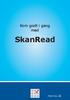 Kom godt i gang med SkanRead mikrov.dk Kom godt i gang med SkanRead 1 Kom godt i gang med SkanRead (version 1) Kom godt i gang med SkanRead 3 Indhold Kom godt i gang med SkanRead 3 Om SkanRead 6 Sådan
Kom godt i gang med SkanRead mikrov.dk Kom godt i gang med SkanRead 1 Kom godt i gang med SkanRead (version 1) Kom godt i gang med SkanRead 3 Indhold Kom godt i gang med SkanRead 3 Om SkanRead 6 Sådan
PDFxChange. Skriv i, tegn i og udfyld dine PDF'er på skærmen. Version: Oktober 2015
 PDFxChange Skriv i, tegn i og udfyld dine PDF'er på skærmen Version: Oktober 2015 Indholdsfortegnelse Hvad er PDFxChangeViewer?...4 Hvem har fordele af dette program?...4 Copyright på skannet materiale...4
PDFxChange Skriv i, tegn i og udfyld dine PDF'er på skærmen Version: Oktober 2015 Indholdsfortegnelse Hvad er PDFxChangeViewer?...4 Hvem har fordele af dette program?...4 Copyright på skannet materiale...4
Læse og Skrive Aftale. Giv elever og lærere værktøjer, der støtter læsning og skrivning i alle fag
 Giv elever og lærere værktøjer, der støtter læsning og skrivning i alle fag Læs hurtigere og lær mere. Få hjælp til at skrive og spar tid. Få mere selvtillid og øget motivation. Læse og Skrive Aftale Grundskole
Giv elever og lærere værktøjer, der støtter læsning og skrivning i alle fag Læs hurtigere og lær mere. Få hjælp til at skrive og spar tid. Få mere selvtillid og øget motivation. Læse og Skrive Aftale Grundskole
Manual til CD-ORD. Randers Realskole
 Randers Realskole CD-ORD Læs og skriv på computeren CD-ORD er et pc-værktøj, der hjælper dig med at læse og skrive hvad enten du har brug for støtte i undervisningen, har svært ved at læse eller skrive
Randers Realskole CD-ORD Læs og skriv på computeren CD-ORD er et pc-værktøj, der hjælper dig med at læse og skrive hvad enten du har brug for støtte i undervisningen, har svært ved at læse eller skrive
UNI C 2008 Pædagogisk IT-kørekort. Læsning og it. øvelser
 Læsning og it øvelser Øvelse 1 Indsæt billede i en tekst... 3 Øvelse 2 Organiser et billedkatalog... 4 Øvelse 3 Indtal en lyd og indsæt den i tekstbehandlingsprogram... 4 Øvelse 4 Indskan en tekst fra
Læsning og it øvelser Øvelse 1 Indsæt billede i en tekst... 3 Øvelse 2 Organiser et billedkatalog... 4 Øvelse 3 Indtal en lyd og indsæt den i tekstbehandlingsprogram... 4 Øvelse 4 Indskan en tekst fra
Brugervejledning ViseOrd til Mac Version 1.0, August 2015
 Side 1 Version 1.0, August 2015 Indholdsfortegnelse Copyright bestemmelser... 2 Hvad er ViseOrd... 3 Opstart og ViseOrd menuen... 4 Skrivestøtte... 6 Ordforslagslisten... 6 Ordforudsigelse... 7 Ordfuldendelse...
Side 1 Version 1.0, August 2015 Indholdsfortegnelse Copyright bestemmelser... 2 Hvad er ViseOrd... 3 Opstart og ViseOrd menuen... 4 Skrivestøtte... 6 Ordforslagslisten... 6 Ordforudsigelse... 7 Ordfuldendelse...
ØVELSESRÆKKE OG VEJLEDNING TIL CD-ORD 5
 ØVELSESRÆKKE OG VEJLEDNING TIL CD-ORD 5 LÆSEFUNKTIONER 1. Start CD-ORD 5 CD-ORD 5 startes fra genvejsikonet på Skrivebordet. Når det er startet ses programmets værktøjslinie øverst på skærmen. Ligger genvejen
ØVELSESRÆKKE OG VEJLEDNING TIL CD-ORD 5 LÆSEFUNKTIONER 1. Start CD-ORD 5 CD-ORD 5 startes fra genvejsikonet på Skrivebordet. Når det er startet ses programmets værktøjslinie øverst på skærmen. Ligger genvejen
ViTre - Opdatering version 84-87 fra ScanDis A/S. Nyheder og instruktion TAL
 ViTre - Opdatering version 84-87 fra ScanDis A/S Nyheder og instruktion TAL Fejlrettelse: F6 virkede ikke hvis udklipslæsning var slået fra. Fejlrettelse: SEORD Korrektur regler virkede ikke optimalt.
ViTre - Opdatering version 84-87 fra ScanDis A/S Nyheder og instruktion TAL Fejlrettelse: F6 virkede ikke hvis udklipslæsning var slået fra. Fejlrettelse: SEORD Korrektur regler virkede ikke optimalt.
It-rygsæk, Værd At Vide
 2014 It-rygsæk, Værd At Vide Konsulenterne Center for Uddannelse 20-03-2014 Indledning I Næstved er it-rygsække som kompenserende hjælpemiddel til elever med udfordringer i læsning og skrivning et udbredt
2014 It-rygsæk, Værd At Vide Konsulenterne Center for Uddannelse 20-03-2014 Indledning I Næstved er it-rygsække som kompenserende hjælpemiddel til elever med udfordringer i læsning og skrivning et udbredt
Kan f.eks. være en stor hjælp for læsesvage elever, der kan skrive direkte ind i opgaver, udfylde kopiark og få hjælp af oplæsningssoftware undervejs!
 Kan f.eks. være en stor hjælp for læsesvage elever, der kan skrive direkte ind i opgaver, udfylde kopiark og få hjælp af oplæsningssoftware undervejs! - en manual fra Skolekonsulenterne.dk Versionsdato:
Kan f.eks. være en stor hjælp for læsesvage elever, der kan skrive direkte ind i opgaver, udfylde kopiark og få hjælp af oplæsningssoftware undervejs! - en manual fra Skolekonsulenterne.dk Versionsdato:
Vejledning i brugen af CD-ORD ved folkeskolens afsluttende prøver
 Vejledning i brugen af CD-ORD ved folkeskolens afsluttende prøver Denne vejledning er skrevet for at være helt sikker på, at de, der virkelig er til eksamen, får den bedste støtte til brugen af CD-ORD
Vejledning i brugen af CD-ORD ved folkeskolens afsluttende prøver Denne vejledning er skrevet for at være helt sikker på, at de, der virkelig er til eksamen, får den bedste støtte til brugen af CD-ORD
Hands on workshop Vejledning og opgavesæt
 Hands on workshop Vejledning og opgavesæt Hands on workshoppen fokuserer på de tekniske hjælpemidler, som er gratis og findes lige ved hånden enten på ipad, iphone eller android tablets og telefoner. Workshoppen
Hands on workshop Vejledning og opgavesæt Hands on workshoppen fokuserer på de tekniske hjælpemidler, som er gratis og findes lige ved hånden enten på ipad, iphone eller android tablets og telefoner. Workshoppen
Den Talende Bog. version 4.0. Mikro Værkstedet A/S
 Den Talende Bog version 4.0 Mikro Værkstedet A/S Den Talende Bog : version 4.0 Mikro Værkstedet A/S Revision 1.42, 7. maj 2007 Indholdsfortegnelse Den Talende Bog... v 1. Kom godt i gang... 1 1.1. Hjælp...
Den Talende Bog version 4.0 Mikro Værkstedet A/S Den Talende Bog : version 4.0 Mikro Værkstedet A/S Revision 1.42, 7. maj 2007 Indholdsfortegnelse Den Talende Bog... v 1. Kom godt i gang... 1 1.1. Hjælp...
ViTre pakkens Profilstyring. ViTre pakkens værktøj til oprettelse og redigering af profiler.
 ViTre pakkens Profilstyring ViTre pakkens værktøj til oprettelse og redigering af profiler. Indledning Mulighederne i ViTre pakken er mange, når først indstillingsprofilen er oprettet. Ved at oprette og
ViTre pakkens Profilstyring ViTre pakkens værktøj til oprettelse og redigering af profiler. Indledning Mulighederne i ViTre pakken er mange, når først indstillingsprofilen er oprettet. Ved at oprette og
Nedenstående vejledning er baseret på personlige erfaringer og er derfor ikke en fyldestgørende afdækning af markedet.
 Læseproblemer Nedenstående vejledning er baseret på personlige erfaringer og er derfor ikke en fyldestgørende afdækning af markedet. Der må også tages forbehold for, at der findes mange forskellige produkter
Læseproblemer Nedenstående vejledning er baseret på personlige erfaringer og er derfor ikke en fyldestgørende afdækning af markedet. Der må også tages forbehold for, at der findes mange forskellige produkter
Talegenkendelse. Indhold. Teknologien
 Indhold Teknologien... 1 Vurdering af talegenkendelse på forskellige platforme... 2 Talegenkendelse som potentiale for skriftlig deltagelse... 3 Målgruppen... 4 Talegenkendelse Teknologien Talegenkendelse
Indhold Teknologien... 1 Vurdering af talegenkendelse på forskellige platforme... 2 Talegenkendelse som potentiale for skriftlig deltagelse... 3 Målgruppen... 4 Talegenkendelse Teknologien Talegenkendelse
Læse og Skrive Aftale Plus. Gør læsning og skrivning nemmere og sjovere for alle elever.
 Gør læsning og skrivning nemmere og sjovere for alle elever. Digitale værktøjer, der støtter læsning og skrivning i alle fag. Inkluder ordblinde og tosprogede elever med læse- og skrivestøtte. Differentier
Gør læsning og skrivning nemmere og sjovere for alle elever. Digitale værktøjer, der støtter læsning og skrivning i alle fag. Inkluder ordblinde og tosprogede elever med læse- og skrivestøtte. Differentier
Kære forældre... TJEKTASKEN.NU
 Kære forældre... 2014 TJEKTASKEN.NU Formålet med denne folder er at gøre forældre opmærksomme på skolens tilbud om, at deres børn kan downloade og bruge udvalgte it-programmer derhjemme. Programmerne er
Kære forældre... 2014 TJEKTASKEN.NU Formålet med denne folder er at gøre forældre opmærksomme på skolens tilbud om, at deres børn kan downloade og bruge udvalgte it-programmer derhjemme. Programmerne er
Kom godt i gang med. Emily-stemmen til CD-ORD. Mikro Værkstedet
 Kom godt i gang med Emily-stemmen til CD-ORD Mikro Værkstedet Kom godt i gang med: Emily-stemmen til CD-ORD Mikro Værkstedet Ophavsret 2008 Mikro Værkstedet A/S Revision 1.13, 24. juni 2008 Indholdsfortegnelse
Kom godt i gang med Emily-stemmen til CD-ORD Mikro Værkstedet Kom godt i gang med: Emily-stemmen til CD-ORD Mikro Værkstedet Ophavsret 2008 Mikro Værkstedet A/S Revision 1.13, 24. juni 2008 Indholdsfortegnelse
Læsning og skrivning i 7. - 9. klasse
 Læsning og skrivning i 7. - 9. klasse Center for Skoler og Dagtilbud Kære forælder Udvikling af gode læse- og skrivefærdigheder er en livslang proces. Derfor får dit barn stadig læse- og skriveundervisning,
Læsning og skrivning i 7. - 9. klasse Center for Skoler og Dagtilbud Kære forælder Udvikling af gode læse- og skrivefærdigheder er en livslang proces. Derfor får dit barn stadig læse- og skriveundervisning,
CD-ORD. CD-Ords værktøjslinje: Sådan læses op med CD-Ord
 CD-ORD CD-Ords værktøjslinje: Fra CD-ORDs værktøjslinje er der hurtig adgang til oplæsning og ordforslag i Windows-programmer. Værktøjslinjen lægger sig øverst på skærmen, sådan at den altid er tilgængelig
CD-ORD CD-Ords værktøjslinje: Fra CD-ORDs værktøjslinje er der hurtig adgang til oplæsning og ordforslag i Windows-programmer. Værktøjslinjen lægger sig øverst på skærmen, sådan at den altid er tilgængelig
Til grundskolen. Læse og Skrive Aftale
 Til grundskolen Læse og Skrive Aftale Sæt læsningen fri, slip skrivningen løs Indhold Læse og Skrive Aftale - til grundskolen 3 CD-ORD 4 Skanread 5 Stemmer 5 IntoWords 6-7 Om MV-Nordic MV-Nordic har igennem
Til grundskolen Læse og Skrive Aftale Sæt læsningen fri, slip skrivningen løs Indhold Læse og Skrive Aftale - til grundskolen 3 CD-ORD 4 Skanread 5 Stemmer 5 IntoWords 6-7 Om MV-Nordic MV-Nordic har igennem
It-abonnementer. som også kan være. til gavn og glæde derhjemme
 It-abonnementer som også kan være til gavn og glæde derhjemme Amagerskolen Skolebiblioteket 2012 Kære forælder ved Amagerskolen I forskellige undervisningssituationer bruger eleverne på Amagerskolen forskellige
It-abonnementer som også kan være til gavn og glæde derhjemme Amagerskolen Skolebiblioteket 2012 Kære forælder ved Amagerskolen I forskellige undervisningssituationer bruger eleverne på Amagerskolen forskellige
Vejledning til CD-ORD 10
 Vejledning til CD-ORD 10 Indhold 1. Download programmet... 2 2. Værktøjslinjen... 2 3. Profiler... 3 4. LÆS med CD-ORD... 3 4.1 Læs op... 3 4.2 Stemmer og læsehastighed... 3 4.3 Slå oplæsning fra, når
Vejledning til CD-ORD 10 Indhold 1. Download programmet... 2 2. Værktøjslinjen... 2 3. Profiler... 3 4. LÆS med CD-ORD... 3 4.1 Læs op... 3 4.2 Stemmer og læsehastighed... 3 4.3 Slå oplæsning fra, når
AMU Hjælpemiddelservice hjælp til kursister med funktionsnedsættelse. Læsning med ørerne. den lige vej til læring
 AMU Hjælpemiddelservice hjælp til kursister med funktionsnedsættelse Læsning med ørerne den lige vej til læring Baggrund AMU Hjælpemiddelservice blev oprindeligt sat i verden af Arbejdsmarkedsstyrelsen
AMU Hjælpemiddelservice hjælp til kursister med funktionsnedsættelse Læsning med ørerne den lige vej til læring Baggrund AMU Hjælpemiddelservice blev oprindeligt sat i verden af Arbejdsmarkedsstyrelsen
Kom godt i gang med. Ida-stemmen til CD-ORD. Mikro Værkstedet
 Kom godt i gang med Ida-stemmen til CD-ORD Mikro Værkstedet Kom godt i gang med: Ida-stemmen til CD-ORD Mikro Værkstedet Ophavsret 2008 Mikro Værkstedet A/S Revision 1.13, 24. juni 2008 Indholdsfortegnelse
Kom godt i gang med Ida-stemmen til CD-ORD Mikro Værkstedet Kom godt i gang med: Ida-stemmen til CD-ORD Mikro Værkstedet Ophavsret 2008 Mikro Værkstedet A/S Revision 1.13, 24. juni 2008 Indholdsfortegnelse
ViTal. Når ViTal er startet, kan du få læst tekst højt på flere måder - Du kan bl.a. bruge knapperne i ViTal Bjælken.
 ViTal Sådan læses op med ViTal Når ViTal er startet, kan du få læst tekst højt på flere måder - Du kan bl.a. bruge knapperne i ViTal Bjælken. Disse knapper er aktive, når du åbner ViTal og bruges til oplæsning
ViTal Sådan læses op med ViTal Når ViTal er startet, kan du få læst tekst højt på flere måder - Du kan bl.a. bruge knapperne i ViTal Bjælken. Disse knapper er aktive, når du åbner ViTal og bruges til oplæsning
PDFxChange. Skriv i, tegn i og udfyld dine PDF'er på skærmen. Version: August 2012
 PDFxChange Skriv i, tegn i og udfyld dine PDF'er på skærmen Version: August 2012 Indholdsfortegnelse Hvad er PDFxChangeViewer?...4 Hvem har fordele af dette program?...4 Copyright på skannet materiale...4
PDFxChange Skriv i, tegn i og udfyld dine PDF'er på skærmen Version: August 2012 Indholdsfortegnelse Hvad er PDFxChangeViewer?...4 Hvem har fordele af dette program?...4 Copyright på skannet materiale...4
Carsten hjælp. Carsten 4.0. Mikro Værkstedet A/S
 Carsten hjælp Carsten 4.0 Mikro Værkstedet A/S Carsten hjælp: Carsten 4.0 Mikro Værkstedet A/S Revision 1.25, 25. juni 2009 Indholdsfortegnelse Forord... v 1. Hjælp i Carsten... 1 2. Carsten-stemmen i
Carsten hjælp Carsten 4.0 Mikro Værkstedet A/S Carsten hjælp: Carsten 4.0 Mikro Værkstedet A/S Revision 1.25, 25. juni 2009 Indholdsfortegnelse Forord... v 1. Hjælp i Carsten... 1 2. Carsten-stemmen i
Læse og Skrive Aftale. Hjælp læse- og skriveusikre elever med at gennemføre deres uddannelse:
 Hjælp læse- og skriveusikre elever med at gennemføre deres uddannelse: Læs hurtigere og lær mere. Få hjælp til at skrive og spar tid. Få mere selvtillid og øget motivation. Læse og Skrive Aftale Uddannelse
Hjælp læse- og skriveusikre elever med at gennemføre deres uddannelse: Læs hurtigere og lær mere. Få hjælp til at skrive og spar tid. Få mere selvtillid og øget motivation. Læse og Skrive Aftale Uddannelse
CD-ORD hjælp CD-ORD 5. Mikro Værkstedet A/S
 CD-ORD hjælp CD-ORD 5 Mikro Værkstedet A/S CD-ORD hjælp: CD-ORD 5 Mikro Værkstedet A/S CD-ORD hjælp: Revision 1.64, 9. maj 2006 Oplæsning: Revision 1.54, 24. april 2006 Ordforslag: Revision 1.56, 2. maj
CD-ORD hjælp CD-ORD 5 Mikro Værkstedet A/S CD-ORD hjælp: CD-ORD 5 Mikro Værkstedet A/S CD-ORD hjælp: Revision 1.64, 9. maj 2006 Oplæsning: Revision 1.54, 24. april 2006 Ordforslag: Revision 1.56, 2. maj
Ordbanken 4.0. Brugervejledning
 Ordbanken 4.0 Brugervejledning Kolofon Titel Ordbanken v4.0 Copyright Auxilior Technology 2009 Revision 3 Oprettet 27/08/2009 Ændret 27/08/2009 Indholdsfortegnelse Kapitel 1 - Introduktion...4 Kapitel
Ordbanken 4.0 Brugervejledning Kolofon Titel Ordbanken v4.0 Copyright Auxilior Technology 2009 Revision 3 Oprettet 27/08/2009 Ændret 27/08/2009 Indholdsfortegnelse Kapitel 1 - Introduktion...4 Kapitel
DIGITALE VÆRKTØJER TIL LÆSNING OG SKRIVNING
 DIGITALE VÆRKTØJER TIL LÆSNING OG SKRIVNING ANNE VEDSTED HANSEN, OPTAGELSE AVH@.DK ERIK ARENDAL, RÅDGIVNINGS- OG STØTTECENTRET ERA@.DK DAGENS AGENDA Introduktion Brugerperspektiv Digitale værktøjer Hvad
DIGITALE VÆRKTØJER TIL LÆSNING OG SKRIVNING ANNE VEDSTED HANSEN, OPTAGELSE AVH@.DK ERIK ARENDAL, RÅDGIVNINGS- OG STØTTECENTRET ERA@.DK DAGENS AGENDA Introduktion Brugerperspektiv Digitale værktøjer Hvad
Styrket læse-, skrive- og regneindsats målrettet chauffører
 Styrket læse-, skrive- og regneindsats målrettet chauffører - ideer til et styrket samarbejde mellem skoler og virksomheder inden for bus- og godstransport Lizzie Mærsk Nielsen Lene Wendelboe Johannsen
Styrket læse-, skrive- og regneindsats målrettet chauffører - ideer til et styrket samarbejde mellem skoler og virksomheder inden for bus- og godstransport Lizzie Mærsk Nielsen Lene Wendelboe Johannsen
Adobe Acrobat Professional 11. ISBN nr.: 978-87-93212-08-4
 Adobe Acrobat Professional 11 ISBN nr.: 978-87-93212-08-4 I n d h o l d s f o r t e g n e l s e Hvad er Adobe Acrobat?... 1 Elektroniske dokumenter... 2 PDF... 2 Acrobat-programmer... 3 Hvor kommer dokumenterne
Adobe Acrobat Professional 11 ISBN nr.: 978-87-93212-08-4 I n d h o l d s f o r t e g n e l s e Hvad er Adobe Acrobat?... 1 Elektroniske dokumenter... 2 PDF... 2 Acrobat-programmer... 3 Hvor kommer dokumenterne
Kom godt i gang med. Steffi-stemmen til CD-ORD. Mikro Værkstedet
 Kom godt i gang med Steffi-stemmen til CD-ORD Mikro Værkstedet Kom godt i gang med: Steffi-stemmen til CD-ORD Mikro Værkstedet Ophavsret 2008 Mikro Værkstedet A/S Revision 1.13, 24. juni 2008 Indholdsfortegnelse
Kom godt i gang med Steffi-stemmen til CD-ORD Mikro Værkstedet Kom godt i gang med: Steffi-stemmen til CD-ORD Mikro Værkstedet Ophavsret 2008 Mikro Værkstedet A/S Revision 1.13, 24. juni 2008 Indholdsfortegnelse
Læselyst for alle. for alle. Fokus på læse-, stave- og skrivekompetence.
 LÆSELYST? for alle Læselyst for alle Fokus på læse-, stave- og skrivekompetence. En vejledning om muligheder for medlemmer, der vil styrke sine læse-, skrive- eller stavekompetencer. ? Om Læselyst for
LÆSELYST? for alle Læselyst for alle Fokus på læse-, stave- og skrivekompetence. En vejledning om muligheder for medlemmer, der vil styrke sine læse-, skrive- eller stavekompetencer. ? Om Læselyst for
CD-ORD på USB mikrov.dk
 Tillæg til CD-ORD på USB Indhold Sådan starter du CD-ORD på USB 3 Hvad er CD-ORD på USB 3 Alt gemmes på din USB 3 En installeret CD-ORD og CD-ORD på USB 4 Begrænsninger i CD-ORD på USB 4 Indhold på CD-ORD
Tillæg til CD-ORD på USB Indhold Sådan starter du CD-ORD på USB 3 Hvad er CD-ORD på USB 3 Alt gemmes på din USB 3 En installeret CD-ORD og CD-ORD på USB 4 Begrænsninger i CD-ORD på USB 4 Indhold på CD-ORD
Apps til læsning og stavning
 Aalborg 7/4-15 Apps til læsning og stavning v/ Rasmus Hasselbalch www.produktionsskoleprojekt.dk Nedenstående liste viser et udvalg af fortrinsvist læse- og skriveapps. De er udvalgt til produktionsskoleelever,
Aalborg 7/4-15 Apps til læsning og stavning v/ Rasmus Hasselbalch www.produktionsskoleprojekt.dk Nedenstående liste viser et udvalg af fortrinsvist læse- og skriveapps. De er udvalgt til produktionsskoleelever,
http://www.hokbh.dk/demo/cdord/menu.html Kom godt i gang med CD-ORD 6
 Kom godt i gang med CD-ORD 6 Oplæsning - Ordforslag - Flyt ordliste Oplæsning 1. Tekst i et tekstprogram oplæses, når du trykker på "F2" knappen. Du kan klikke på "F3" knappen, så holder oplæsningen pause
Kom godt i gang med CD-ORD 6 Oplæsning - Ordforslag - Flyt ordliste Oplæsning 1. Tekst i et tekstprogram oplæses, når du trykker på "F2" knappen. Du kan klikke på "F3" knappen, så holder oplæsningen pause
Vejledning til opsætning af CD-ORD 8
 Vejledning til opsætning af CD-ORD 8 Se en præsentationsvideo på www.mikrov.dk/produkter/laese-skrive-stoette/cd-ord.aspx Læs eller hent vejledninger og se videoguides på www.mikrov.dk/produkter/laese-skrivestoette/cd-ord/vejledninger.aspx.
Vejledning til opsætning af CD-ORD 8 Se en præsentationsvideo på www.mikrov.dk/produkter/laese-skrive-stoette/cd-ord.aspx Læs eller hent vejledninger og se videoguides på www.mikrov.dk/produkter/laese-skrivestoette/cd-ord/vejledninger.aspx.
Erfaringer med it-støtte i SPS-regi
 Ordblinde og it-konferencen 2014, tirsdag den 8. april Workshop 3 i runde 1: Videreuddannelse/voksenundervisning Erfaringer med it-støtte i SPS-regi Hanne Stærgaard og Morten Gandil, Hovedstadens Ordblindeskole
Ordblinde og it-konferencen 2014, tirsdag den 8. april Workshop 3 i runde 1: Videreuddannelse/voksenundervisning Erfaringer med it-støtte i SPS-regi Hanne Stærgaard og Morten Gandil, Hovedstadens Ordblindeskole
Læsehuset hjælp. Læsehuset 1.0. Mikro Værkstedet A/S
 Læsehuset hjælp Læsehuset 1.0 Mikro Værkstedet A/S Læsehuset hjælp: Læsehuset 1.0 Mikro Værkstedet A/S Revision 1.46, 24. februar 2009 Indholdsfortegnelse Forord... vii 1. Kom godt i gang... 1 1.1. Læsehusets
Læsehuset hjælp Læsehuset 1.0 Mikro Værkstedet A/S Læsehuset hjælp: Læsehuset 1.0 Mikro Værkstedet A/S Revision 1.46, 24. februar 2009 Indholdsfortegnelse Forord... vii 1. Kom godt i gang... 1 1.1. Læsehusets
Erik Arendal. Konsulent - It-hjælpemidler til mennesker med læseog skrivevanskeligheder. - Lærer, Master i Specialpædagogik
 Erik Arendal Konsulent - It-hjælpemidler til mennesker med læseog skrivevanskeligheder - Lærer, Master i Specialpædagogik Hjælpemiddelinstituttet blev 1. marts en del af Socialstyrelsen. Fusioneret til
Erik Arendal Konsulent - It-hjælpemidler til mennesker med læseog skrivevanskeligheder - Lærer, Master i Specialpædagogik Hjælpemiddelinstituttet blev 1. marts en del af Socialstyrelsen. Fusioneret til
Kom nemt i gang med ViTre pakken fra ScanDis A/S
 Kom nemt i gang med ViTre pakken fra ScanDis A/S ViTal ViseOrd ViTex Denne korte manual gør det muligt, hurtigt og nemt, at komme i gang med at bruge programmerne i ViTre pakken. ScanDis A/S Kom nemt i
Kom nemt i gang med ViTre pakken fra ScanDis A/S ViTal ViseOrd ViTex Denne korte manual gør det muligt, hurtigt og nemt, at komme i gang med at bruge programmerne i ViTre pakken. ScanDis A/S Kom nemt i
Hvordan man kan arbejde med CD-ord og Adobe Reader. Konference
 Hvordan man kan arbejde med CD-ord og Adobe Reader Konference Elever i ordblindevanskeligheder Skal have adgang til alderssvarende tekster. Dette kan ske ved at benytte f. eks. disse: 1. E17/Nota 2. Materialebasen
Hvordan man kan arbejde med CD-ord og Adobe Reader Konference Elever i ordblindevanskeligheder Skal have adgang til alderssvarende tekster. Dette kan ske ved at benytte f. eks. disse: 1. E17/Nota 2. Materialebasen
Information om avu eksamen maj/juni 2015
 Information om avu eksamen maj/juni 2015 Information til avu kursister Tak for et godt samarbejde i det forløbne kursusår! I denne folder kan du læse om en række praktiske ting bl.a. i forbindelse med
Information om avu eksamen maj/juni 2015 Information til avu kursister Tak for et godt samarbejde i det forløbne kursusår! I denne folder kan du læse om en række praktiske ting bl.a. i forbindelse med
SÅDAN BRUGER DU TEKST- BEHANDLING INTRODUKTION
 SÅDAN BRUGER DU TEKST- BEHANDLING INTRODUKTION I vejledningen bruger vi det gratis program Writer fra OpenOffice som eksempel til at vise, hvordan man bruger nogle helt grundlæggende funktioner i tekstbehandling.
SÅDAN BRUGER DU TEKST- BEHANDLING INTRODUKTION I vejledningen bruger vi det gratis program Writer fra OpenOffice som eksempel til at vise, hvordan man bruger nogle helt grundlæggende funktioner i tekstbehandling.
Læse og Skrive Aftale. Hjælp læse- og skriveusikre elever med at gennemføre deres uddannelse:
 Hjælp læse- og skriveusikre elever med at gennemføre deres uddannelse: Læs hurtigere og lær mere. Få hjælp til at skrive og spar tid. Få mere selvtillid og øget motivation. Læse og Skrive Aftale Uddannelse
Hjælp læse- og skriveusikre elever med at gennemføre deres uddannelse: Læs hurtigere og lær mere. Få hjælp til at skrive og spar tid. Få mere selvtillid og øget motivation. Læse og Skrive Aftale Uddannelse
Bilag 2: Interviewguide
 Bilag 2: Interviewguide Tema Læsning og læsevanskeligheder Specialundervisning og itrygsæk Selvtillid/selvfølelse Praksisfællesskaber Spørgsmål 1. Hvordan har du det med at læse og skrive? 2. Hvad kan
Bilag 2: Interviewguide Tema Læsning og læsevanskeligheder Specialundervisning og itrygsæk Selvtillid/selvfølelse Praksisfællesskaber Spørgsmål 1. Hvordan har du det med at læse og skrive? 2. Hvad kan
Brugervejledning Scan2Text fra Dictus (Windows PC)
 Brugervejledning Scan2Text fra Dictus (Windows PC) 1 Indholdsfortegnelse HVAD ER SCAN2TEXT? INDSTILLINGER BILLEDER MED TEKST SCAN FRA PAPIR SCAN FRA PDF/FIL SCAN FRA SKÆRM SPØRGSMÅL OG SVAR KRAV TIL COMPUTEREN
Brugervejledning Scan2Text fra Dictus (Windows PC) 1 Indholdsfortegnelse HVAD ER SCAN2TEXT? INDSTILLINGER BILLEDER MED TEKST SCAN FRA PAPIR SCAN FRA PDF/FIL SCAN FRA SKÆRM SPØRGSMÅL OG SVAR KRAV TIL COMPUTEREN
IntoWords Mac Tjekliste
 IntoWords Mac Tjekliste Gennemgang af funktionerne i IntoWords Mac MV-Nordic www.mv-nordic.com Indhold Øvelse 1 - Åbn IntoWords... 3 Øvelse 2 - Vindue funktioner... 5 Øvelse 3 Profil gendannelse... 7 Øvelse
IntoWords Mac Tjekliste Gennemgang af funktionerne i IntoWords Mac MV-Nordic www.mv-nordic.com Indhold Øvelse 1 - Åbn IntoWords... 3 Øvelse 2 - Vindue funktioner... 5 Øvelse 3 Profil gendannelse... 7 Øvelse
- Hvad har målet været? - Hvad har der primært været fokus på?
 Undervisningsdifferentiering v.h.a. IKT: Mercantec (levnedsmiddel) Dokumentation af læringsproces via PhotoStory inden for levnedsmiddel 1. Introside PR-side om forløbet. - Hvad er det vigtigt at slå på?
Undervisningsdifferentiering v.h.a. IKT: Mercantec (levnedsmiddel) Dokumentation af læringsproces via PhotoStory inden for levnedsmiddel 1. Introside PR-side om forløbet. - Hvad er det vigtigt at slå på?
Vordingborg Bibliotek Præstø Bibliotek Møn Bibliotek
 IT - KURSER oktober - januar 2010/2011 2 Vordingborg Bibliotek Mandag kl. 10-19 KulturArkaden Tirsdag kl. 10-19 Sydhavnsvej 6 Onsdag kl. 13-19 4760 Vordingborg Torsdag kl. 10-19 Telefon: 55 36 38 00 Fredag
IT - KURSER oktober - januar 2010/2011 2 Vordingborg Bibliotek Mandag kl. 10-19 KulturArkaden Tirsdag kl. 10-19 Sydhavnsvej 6 Onsdag kl. 13-19 4760 Vordingborg Torsdag kl. 10-19 Telefon: 55 36 38 00 Fredag
Vistemmernu. Et webbaseret værktøj udviklet af Programdatateket i Skive. E-mail: programdatateket@viauc.dk Web: http://www.programdatateket.
 Vistemmernu Et webbaseret værktøj udviklet af Programdatateket i Skive E-mail: programdatateket@viauc.dk Web: http://www.programdatateket.dk Kolofon HVAL-vejledning Vistemmernu på HVAL.DK Forfatter: Susanne
Vistemmernu Et webbaseret værktøj udviklet af Programdatateket i Skive E-mail: programdatateket@viauc.dk Web: http://www.programdatateket.dk Kolofon HVAL-vejledning Vistemmernu på HVAL.DK Forfatter: Susanne
Ny læse-skrive-undervisning med 10Finger 3 og CD-ORD Af Jens Erik Rasmussen, jer@mikrov.dk Mikro Værkstedets Educational Farmer
 Ny læse-skrive-undervisning med 10Finger 3 og CD-ORD Af Jens Erik Rasmussen, jer@mikrov.dk Mikro Værkstedets Educational Farmer Normalt skriver Mikro Værkstedets medarbejdere ikke navne på deres artikler,
Ny læse-skrive-undervisning med 10Finger 3 og CD-ORD Af Jens Erik Rasmussen, jer@mikrov.dk Mikro Værkstedets Educational Farmer Normalt skriver Mikro Værkstedets medarbejdere ikke navne på deres artikler,
2011-12 TJEKTASKEN.NU
 Kære forældre... 2011-12 TJEKTASKEN.NU Formålet med denne folder er at gøre forældre opmærksomme på skolens tilbud om, at deres børn kan downloade og bruge udvalgte it-programmer derhjemme. Programmerne
Kære forældre... 2011-12 TJEKTASKEN.NU Formålet med denne folder er at gøre forældre opmærksomme på skolens tilbud om, at deres børn kan downloade og bruge udvalgte it-programmer derhjemme. Programmerne
ViTre version 83 Opdatering fra ScanDis A/S. Nyheder og instruktion TAL. Kompatibel med C-pen TS1 Læsning med bogstavlyde
 ViTre version 83 Opdatering fra ScanDis A/S Nyheder og instruktion TAL Kompatibel med C-pen TS1 Læsning med bogstavlyde SEORD Forslagsvindue / synlighed Korrekturregler Gem / hent ScanDis A/S ViTre version
ViTre version 83 Opdatering fra ScanDis A/S Nyheder og instruktion TAL Kompatibel med C-pen TS1 Læsning med bogstavlyde SEORD Forslagsvindue / synlighed Korrekturregler Gem / hent ScanDis A/S ViTre version
Kompenserende IT til elever med læse- og skrivevanskeligheder
 Kompenserende IT til elever med læse- og skrivevanskeligheder På din smartphone, når du skriver beskeder eller tekst, kommer et tastatur frem på skærmen. Indtal din besked meget tydeligt. Vil du have læst
Kompenserende IT til elever med læse- og skrivevanskeligheder På din smartphone, når du skriver beskeder eller tekst, kommer et tastatur frem på skærmen. Indtal din besked meget tydeligt. Vil du have læst
Tegneserien - Kom godt i gang. Mikro Værkstedet A/S
 Tegneserien - Kom godt i gang Mikro Værkstedet A/S Tegneserien - Kom godt i gang Mikro Værkstedet A/S Revision 1.14, 15. maj 2007 Indholdsfortegnelse 1. Forord... 1 2. Kom godt i gang... 3 2.1. Opstart
Tegneserien - Kom godt i gang Mikro Værkstedet A/S Tegneserien - Kom godt i gang Mikro Værkstedet A/S Revision 1.14, 15. maj 2007 Indholdsfortegnelse 1. Forord... 1 2. Kom godt i gang... 3 2.1. Opstart
Word-1: Tag fat på Microsoft Word (XP)
 Word-1: Tag fat på Microsoft Word (XP) Word er et fantastisk program til tekstbehandling og nærmest en de facto standard i verden for den slags. Igennem en række øvelser (og mange timer foran skærmen)
Word-1: Tag fat på Microsoft Word (XP) Word er et fantastisk program til tekstbehandling og nærmest en de facto standard i verden for den slags. Igennem en række øvelser (og mange timer foran skærmen)
Kom godt i gang med. IntoWords. mikrov.dk
 Kom godt i gang med IntoWords Indhold Kom godt i gang med IntoWords 4 Læs op/stop 4 Stemmehastighed 4 Del 5 Pdf-oplæsning 5 Oplæsning af markeret tekst 6 Profiler 7 Dokumenter 8 Hjælp 9 Indstillinger 9
Kom godt i gang med IntoWords Indhold Kom godt i gang med IntoWords 4 Læs op/stop 4 Stemmehastighed 4 Del 5 Pdf-oplæsning 5 Oplæsning af markeret tekst 6 Profiler 7 Dokumenter 8 Hjælp 9 Indstillinger 9
ViTre ver. 91 Opdatering fra ScanDis A/S. Instruktion og nyheder i TAL. Automatisk ro Ny forbedret udtalebog. Automatisk ro
 ViTre ver. 91 Opdatering fra ScanDis A/S Instruktion og nyheder i TAL Automatisk ro Ny forbedret udtalebog Automatisk ro ScanDis A/S ViTre version 91 opdatering Side 1 Ny indstilling af oplæsning med funktionen
ViTre ver. 91 Opdatering fra ScanDis A/S Instruktion og nyheder i TAL Automatisk ro Ny forbedret udtalebog Automatisk ro ScanDis A/S ViTre version 91 opdatering Side 1 Ny indstilling af oplæsning med funktionen
Carsten hjælp. Carsten 3.0. Mikro Værkstedet A/S
 Carsten hjælp Carsten 3.0 Mikro Værkstedet A/S Carsten hjælp: Carsten 3.0 Mikro Værkstedet A/S Revision 1.26, 5. februar 2007 Indholdsfortegnelse Forord... v 1. Hjælp i Carsten... 1 2. Carsten-stemmen
Carsten hjælp Carsten 3.0 Mikro Værkstedet A/S Carsten hjælp: Carsten 3.0 Mikro Værkstedet A/S Revision 1.26, 5. februar 2007 Indholdsfortegnelse Forord... v 1. Hjælp i Carsten... 1 2. Carsten-stemmen
Installationsvejledning. ViTre til Mac. Version 2.0, udgave 1, december 2015
 Side 1 Installationsvejledning ViTre til Mac Version 2.0, udgave 1, december 2015 Indholdsfortegnelse Copyright bestemmelser... 2 Hvad er ViTre... 3 Systemkrav... 4 Installation... 5 Side 2 Copyright bestemmelser
Side 1 Installationsvejledning ViTre til Mac Version 2.0, udgave 1, december 2015 Indholdsfortegnelse Copyright bestemmelser... 2 Hvad er ViTre... 3 Systemkrav... 4 Installation... 5 Side 2 Copyright bestemmelser
Workshop om digitale fortællinger og multimodal formidling
 Workshop om digitale fortællinger og multimodal formidling - Bedre læring for elever med ordblindhed og læsevanskeligheder Læringscenterets dag d. 29. august 2019 Du finder præsentationen her: http://kortlink.dk/ytgf
Workshop om digitale fortællinger og multimodal formidling - Bedre læring for elever med ordblindhed og læsevanskeligheder Læringscenterets dag d. 29. august 2019 Du finder præsentationen her: http://kortlink.dk/ytgf
Information om avu eksamen maj/juni 2016
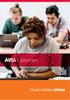 Information om avu eksamen maj/juni 2016 Information til avu kursister Tak for et godt samarbejde i det forløbne kursusår! I denne folder kan du læse om en række praktiske ting bl.a. i forbindelse med
Information om avu eksamen maj/juni 2016 Information til avu kursister Tak for et godt samarbejde i det forløbne kursusår! I denne folder kan du læse om en række praktiske ting bl.a. i forbindelse med
FVU prøve. Hvem gør hvad VUC Vest / DOP (driftsoverenskomstparten), gældende pr. 1. juli 2017
 FVU prøve Hvem gør hvad VUC Vest / DOP (driftsoverenskomstparten), gældende pr. 1. juli 2017 PRAKTISK INFORMATION: Undervisningsministeriet sender CD er til VUC Vest 2 gange om året (december og juli)
FVU prøve Hvem gør hvad VUC Vest / DOP (driftsoverenskomstparten), gældende pr. 1. juli 2017 PRAKTISK INFORMATION: Undervisningsministeriet sender CD er til VUC Vest 2 gange om året (december og juli)
IntoWords. Nyt dokument. Ordforslag. Hjælpeværktøj.
 IntoWords Læse- og skriveværktøj med oplæsning og ordforslag. En app med mange af de samme muligheder som CD-ord på en computer. Denne app er udviklet af Mikroværkstedet/MV-Nordic. Da Thisted kommune har
IntoWords Læse- og skriveværktøj med oplæsning og ordforslag. En app med mange af de samme muligheder som CD-ord på en computer. Denne app er udviklet af Mikroværkstedet/MV-Nordic. Da Thisted kommune har
Vejledning i upload af serier til Danske tegneseriskaberes app.
 Vejledning i upload af serier til Danske tegneseriskaberes app. En kort intro Version 1.2 22/11/2012 Danske Tegneserieskabere har lavet appen for at give medlemmer og andre en nem adgang til at publicere
Vejledning i upload af serier til Danske tegneseriskaberes app. En kort intro Version 1.2 22/11/2012 Danske Tegneserieskabere har lavet appen for at give medlemmer og andre en nem adgang til at publicere
ViKoSys. Virksomheds Kontakt System
 ViKoSys Virksomheds Kontakt System 1 Hvad er det? Virksomheds Kontakt System er udviklet som et hjælpeværkstøj til iværksættere og andre virksomheder som gerne vil have et værktøj hvor de kan finde og
ViKoSys Virksomheds Kontakt System 1 Hvad er det? Virksomheds Kontakt System er udviklet som et hjælpeværkstøj til iværksættere og andre virksomheder som gerne vil have et værktøj hvor de kan finde og
